Google Play prodavnica predstavlja digitalnu platformu za Android aplikacije, gde korisnici mogu preuzimati i instalirati raznovrstan sadržaj, od besplatnih do onih koje zahtevaju kupovinu. Proces instalacije je uglavnom brz, ali se kod pojedinih korisnika javlja greška 963. Ova neprijatnost se manifestuje tokom preuzimanja ili ažuriranja aplikacija, a uzrok leži u nemogućnosti uređaja da upisuje podatke u memoriju. Ako se pitate kako da rešite ovaj problem, na pravom ste mestu. Nastavite sa čitanjem kako biste otkrili načine za otklanjanje greške 963 u Google Play prodavnici.
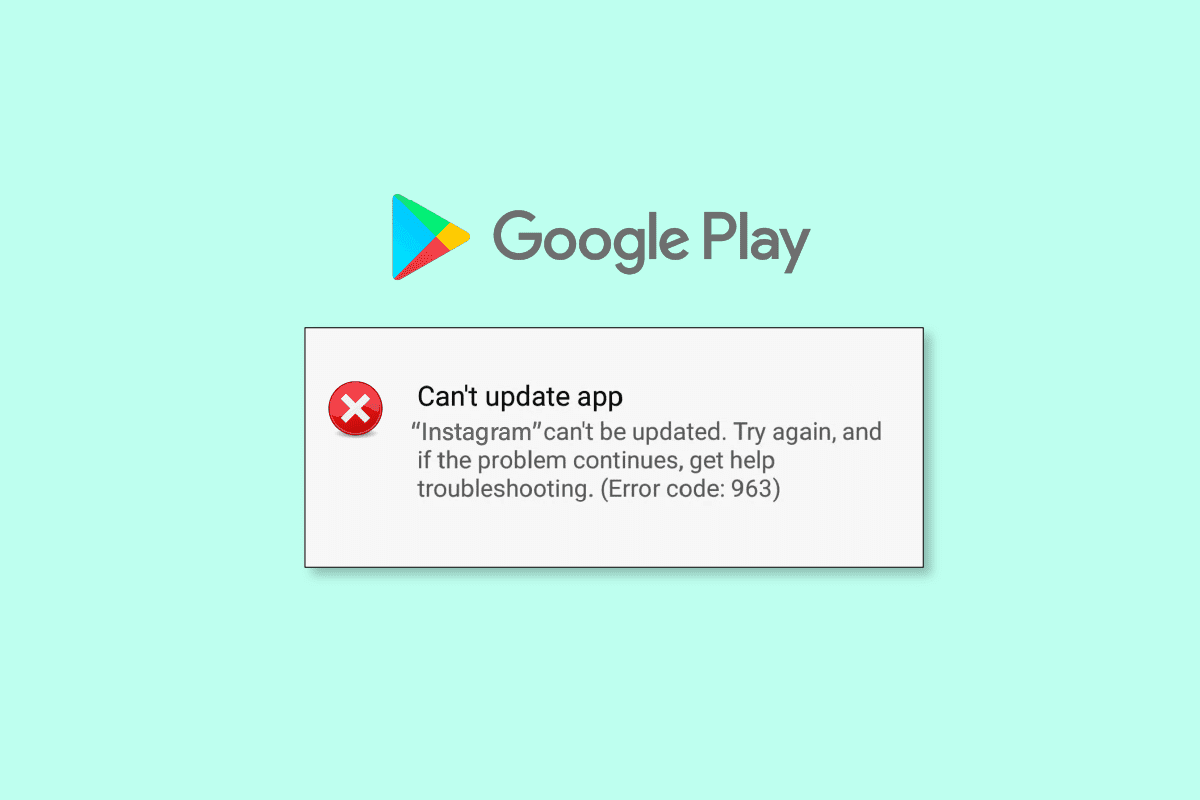
Kako otkloniti grešku 963 u Google Play prodavnici?
Pre nego što se posvetimo rešenjima za otklanjanje problema, važno je razumeti da poteškoće pri preuzimanju aplikacija iz Google Play prodavnice mogu imati različite uzroke. U nastavku teksta navodimo neke od najčešćih:
- Problemi sa SD karticom.
- Nestabilna internet konekcija.
- Oštećen Google nalog.
- Zastareo Android operativni sistem.
- Problemi sa HTC aplikacijom za zaključavanje ekrana.
- Problemi sa mrežnim podešavanjima.
- Problemi sa keš memorijom u Google Play prodavnici.
Napomena: Iako svi pametni telefoni dele slična podešavanja, njihov korisnički interfejs može varirati, stoga nisu svi uređaji identični. Uvek proverite da li primenjujete ispravna podešavanja na svom specifičnom uređaju. Koraci navedeni u ovom članku su demonstrirani na Moto G(8) Power Lite uređaju sa Stock Android 10 operativnim sistemom.
Metod 1: Prebacite se na stabilnu internet vezu
Povremeno, loša internet veza može izazvati grešku 963 u Google Play prodavnici. Uverite se da je vaša internet konekcija dovoljno brza i stabilna za preuzimanje ili ažuriranje aplikacija.
Ako koristite Wi-Fi, proverite da li se nalazite u dometu signala. Ako Wi-Fi i dalje ne radi, pokušajte da se povežete na drugu Wi-Fi mrežu kako biste utvrdili da li je problem u vezi.
Metod 2: Premestite aplikacije sa SD kartice u internu memoriju uređaja
Ovaj metod je relevantan ukoliko ste aplikacije instalirali na spoljnu memoriju (SD karticu) umesto u internu memoriju uređaja. Ovo može uzrokovati probleme prilikom ažuriranja, jer memorijske kartice možda ne podržavaju velike aplikacije ili se može desiti nedostatak prostora prilikom ažuriranja. Stoga je preporučljivo premestiti aplikacije sa spoljne na internu memoriju.
1. Otvorite meni Podešavanja klikom na ikonu zupčanika u traci sa obaveštenjima.

2. Kliknite na Aplikacije i obaveštenja.
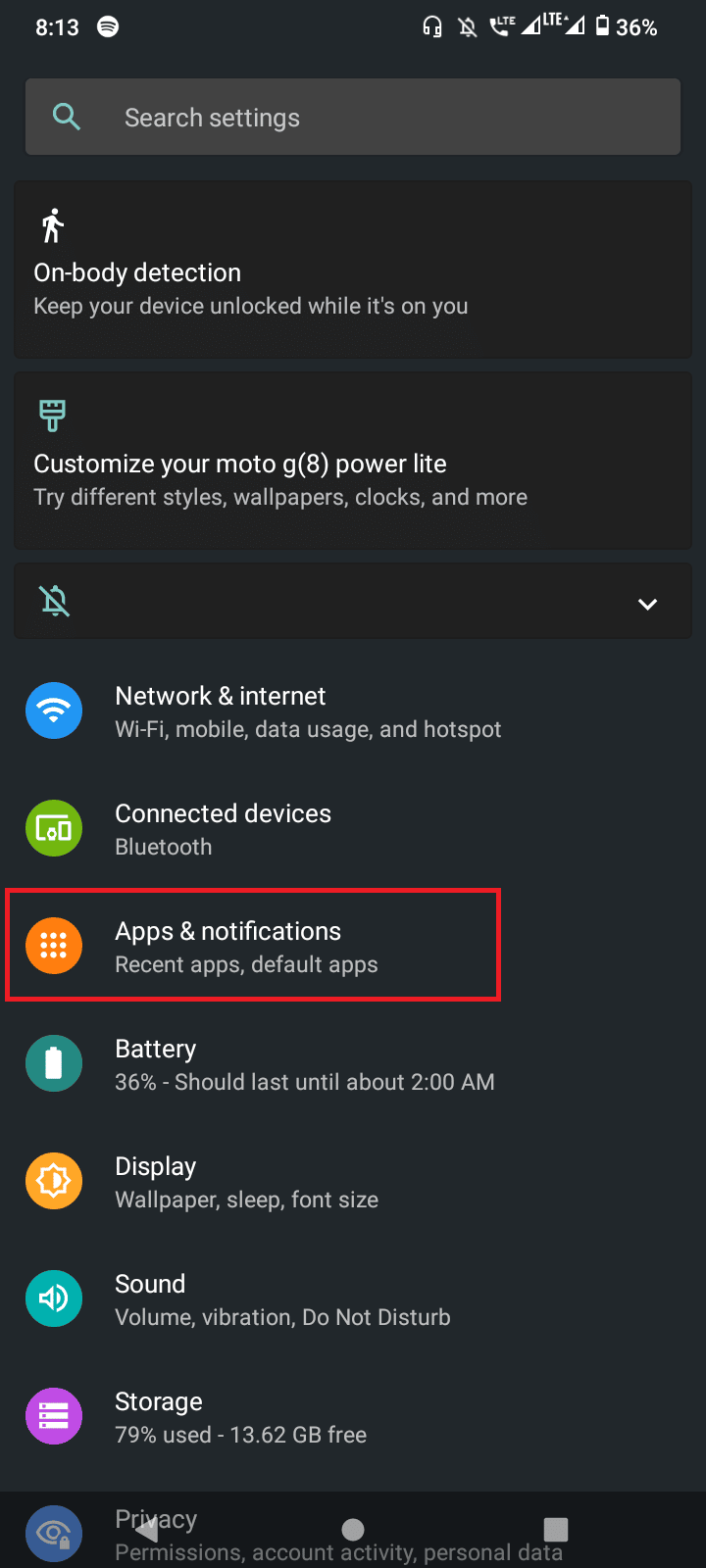
3. Izaberite Prikaži sve aplikacije.
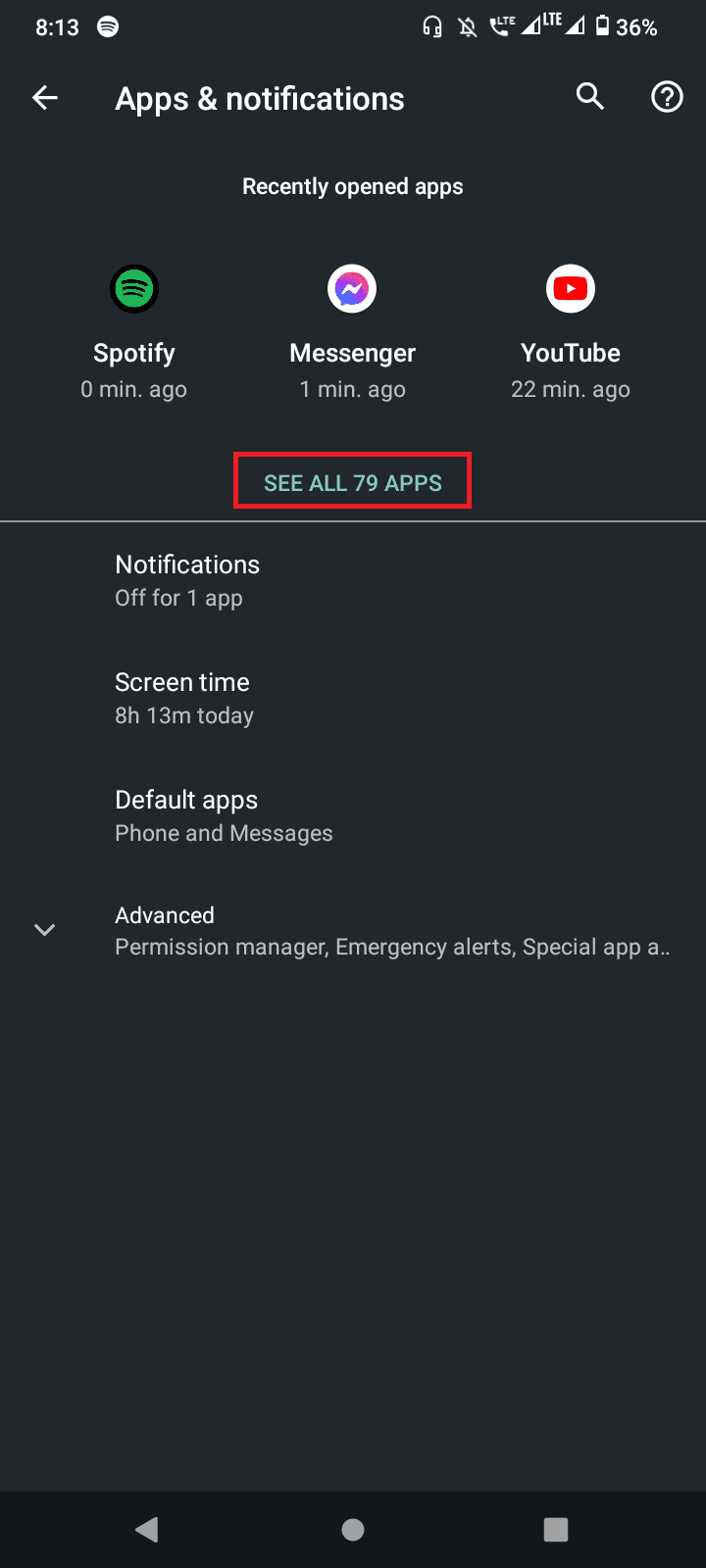
4. Pronađite aplikaciju koja izaziva grešku 963 i kada je otvorite, kliknite na Premesti u memoriju uređaja.
5. Ovaj korak će prebaciti podatke u internu memoriju, čime se mogu sprečiti greške.
Metod 3: Ponovo dodajte Google nalog
Još jedno moguće rešenje za grešku 963 u Google Play prodavnici je uklanjanje, a zatim ponovno dodavanje Google naloga koji koristite za preuzimanje aplikacija.
1. Otvorite meni Podešavanja prevlačenjem nadole od vrha ekrana i klikom na ikonu zupčanika.
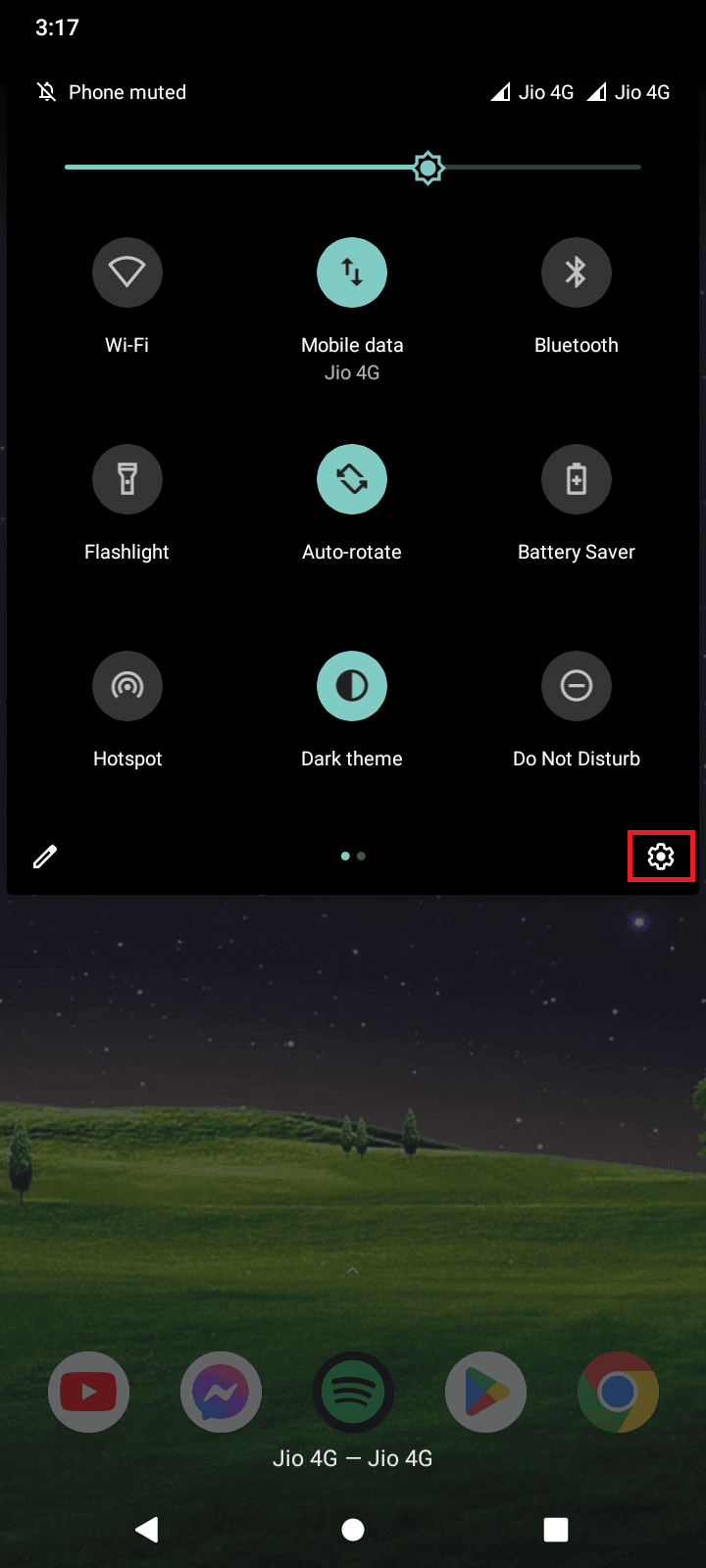
2. Izaberite stavku Računi.
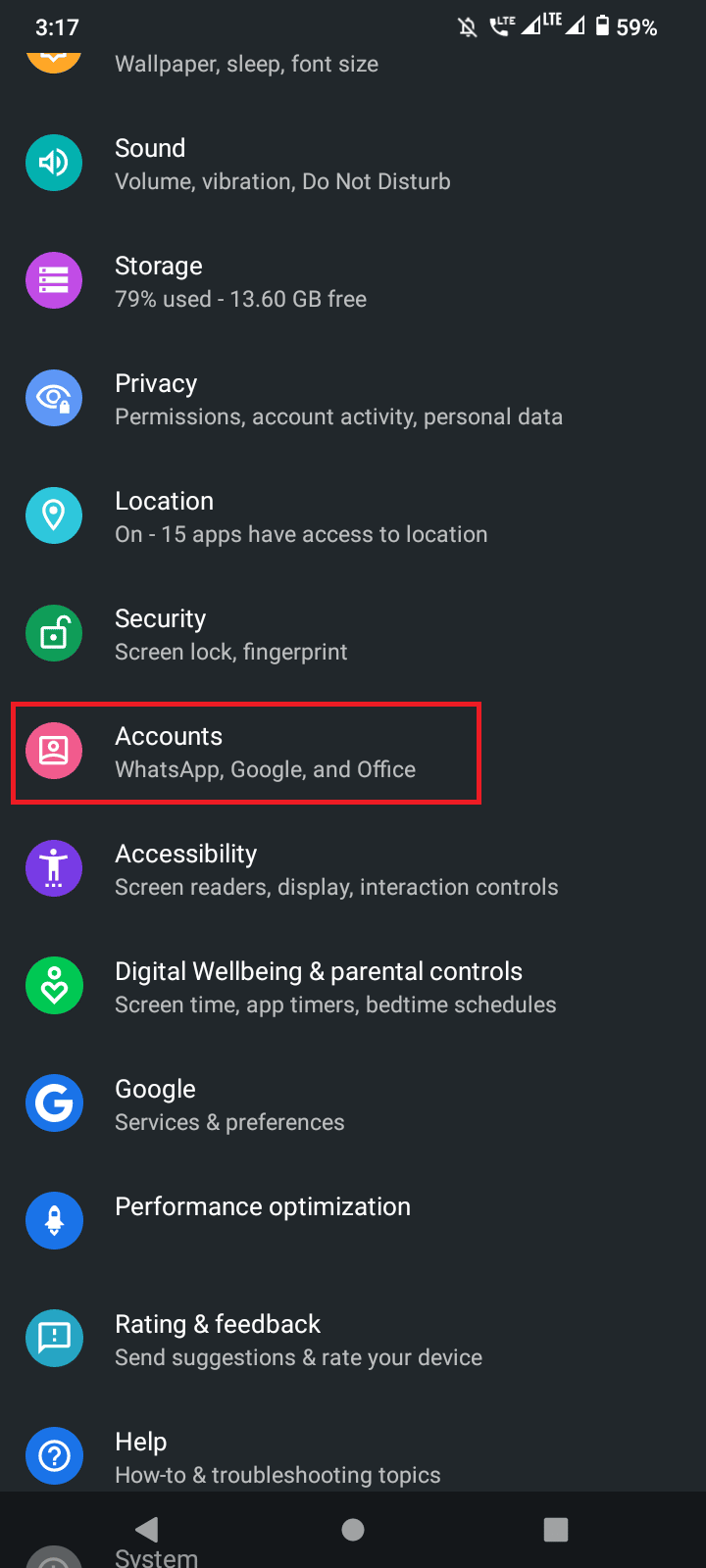
3. Kliknite na Google, gde će se prikazati svi nalozi koje koristite na uređaju.
4. Izaberite nalog koji koristite za preuzimanje aplikacija sa Play prodavnice.
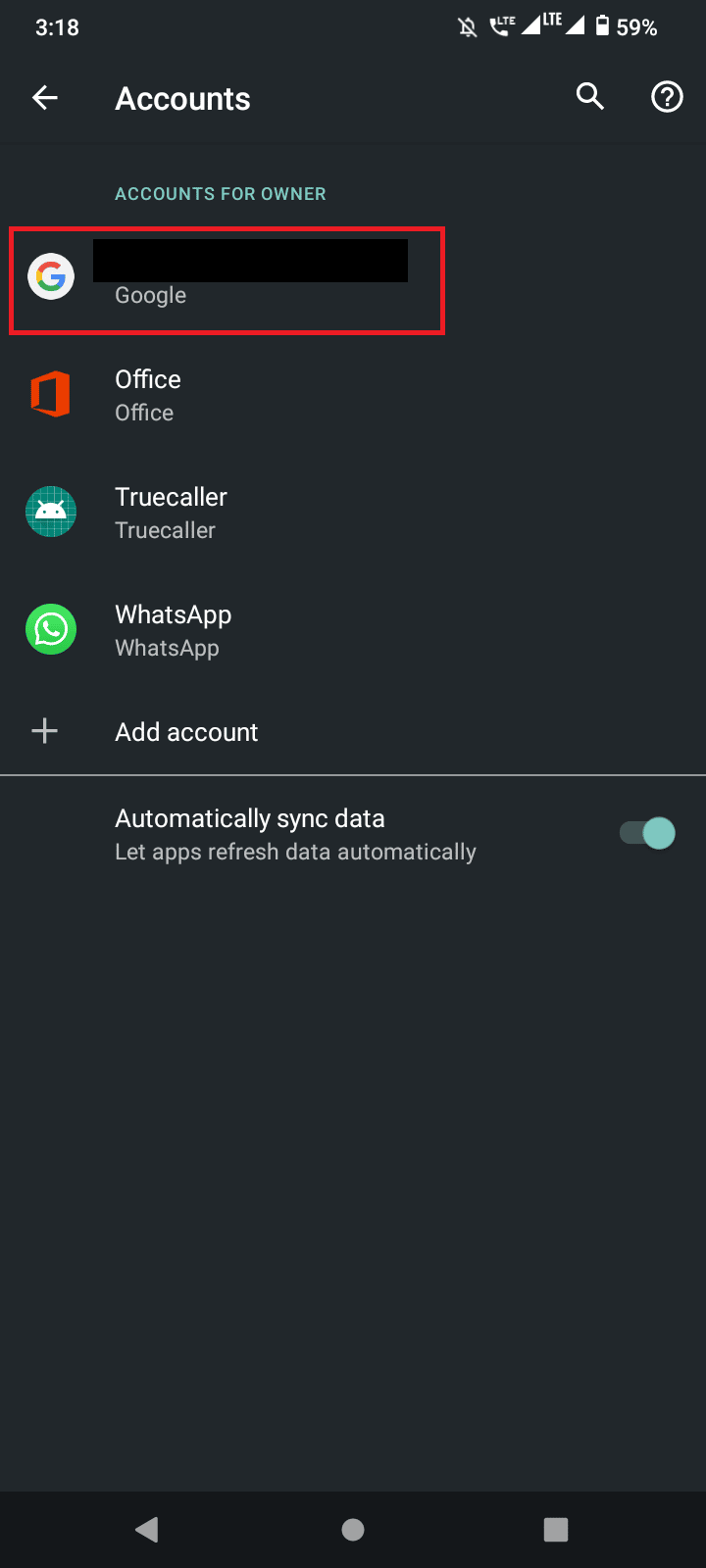
5. Kliknite na UKLONI NALOG, čime ćete ukloniti odabrani nalog.
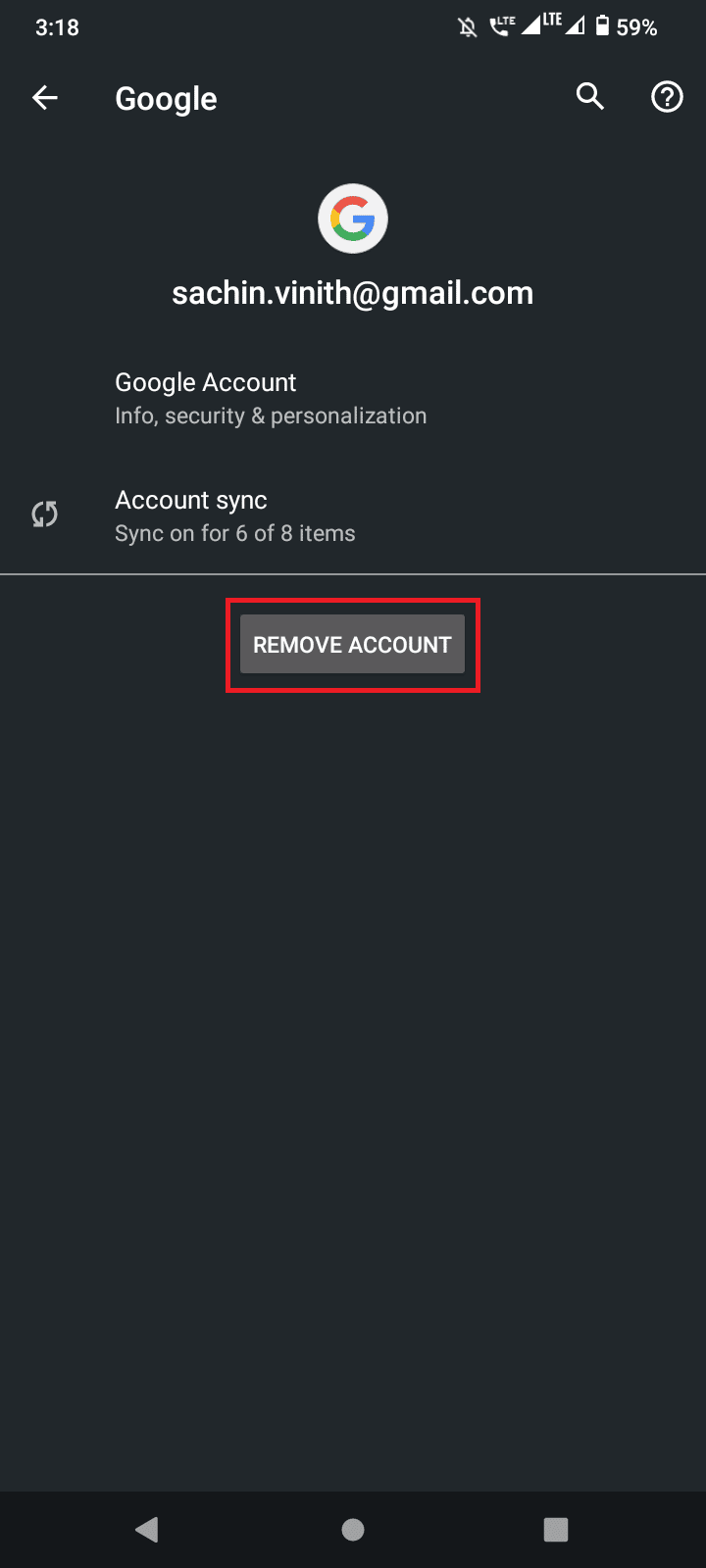
6. Nakon uklanjanja naloga, potrebno je ponovo ga dodati. Na istom ekranu kliknite na Dodaj nalog.
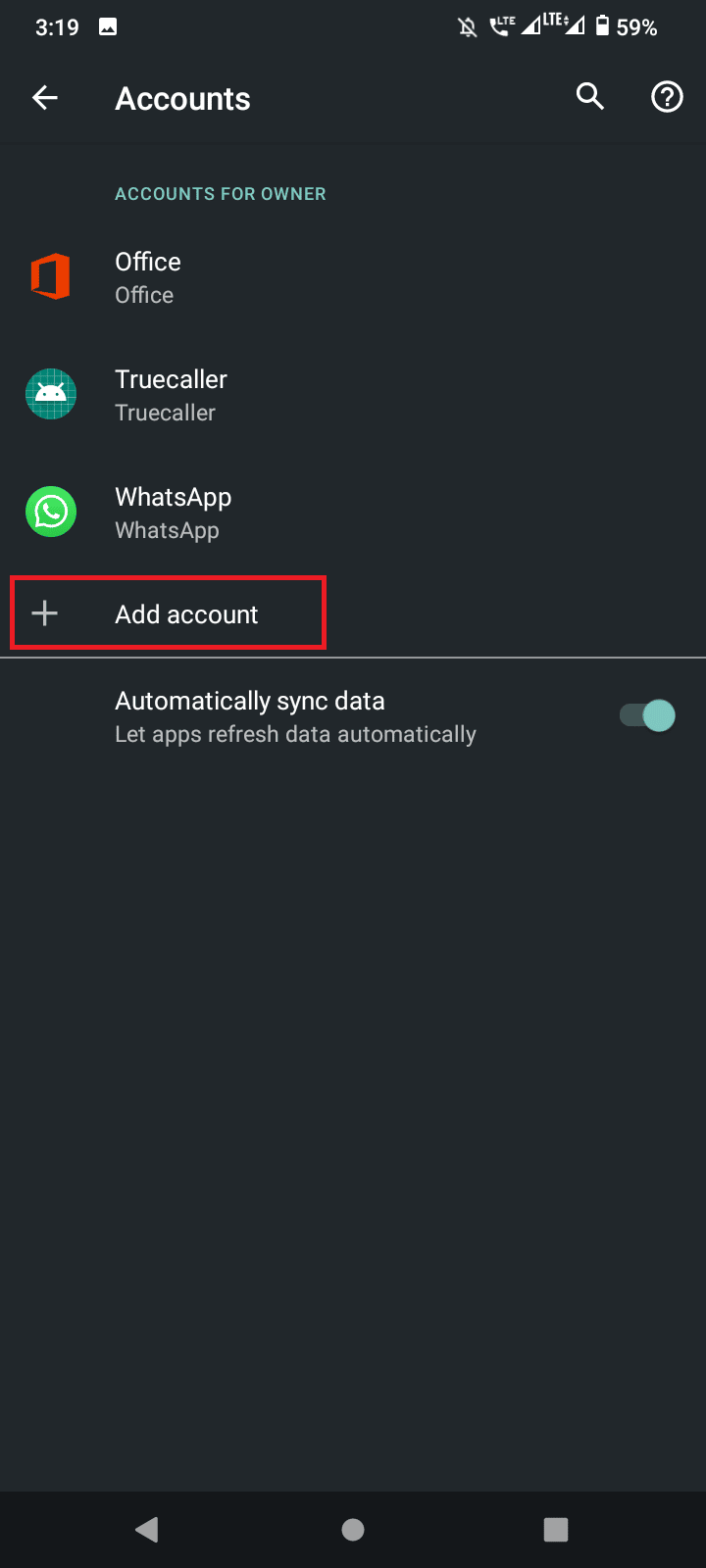
7. Izaberite Google i biće vam prikazan niz koraka za prijavu na Google nalog pomoću vaše imejl adrese i lozinke.
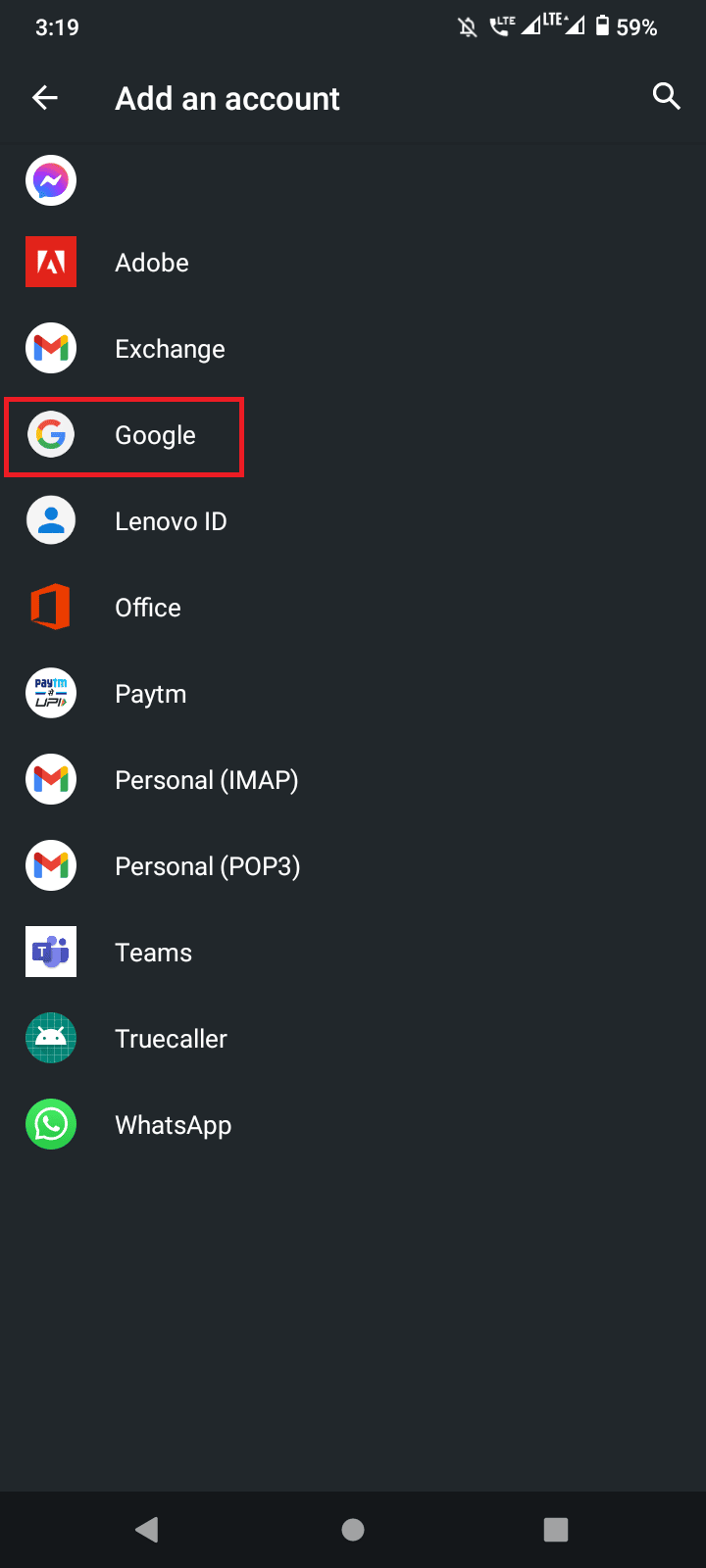
Metod 4: Ponovo umetnite SD karticu
Ako ste se odlučili za instaliranje aplikacija na spoljnu memoriju (SD karticu), ponovno umetanje SD kartice može biti rešenje.
1. Otvorite Podešavanja klikom na ikonu zupčanika u traci sa obaveštenjima.
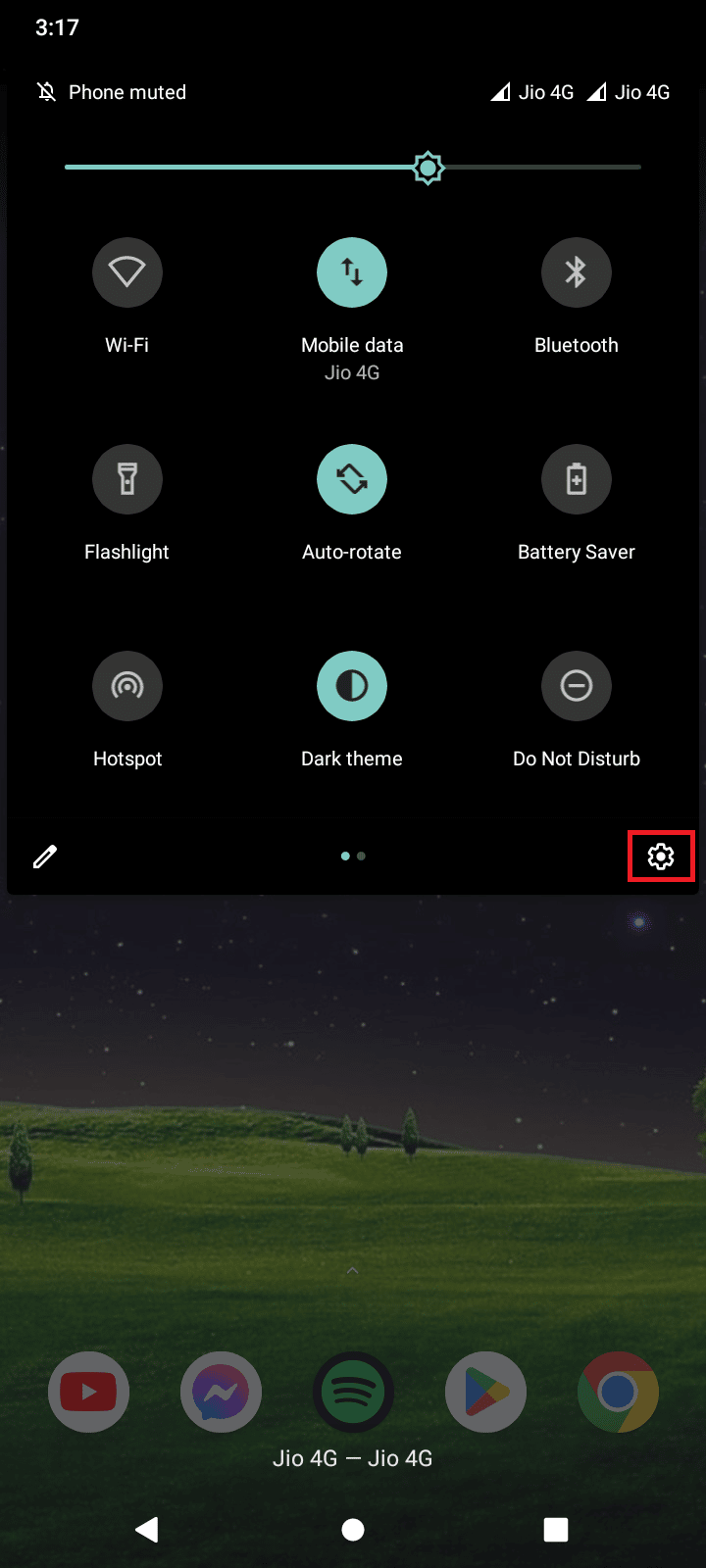
2. Idite na meni Memorija da biste izbacili SD karticu.
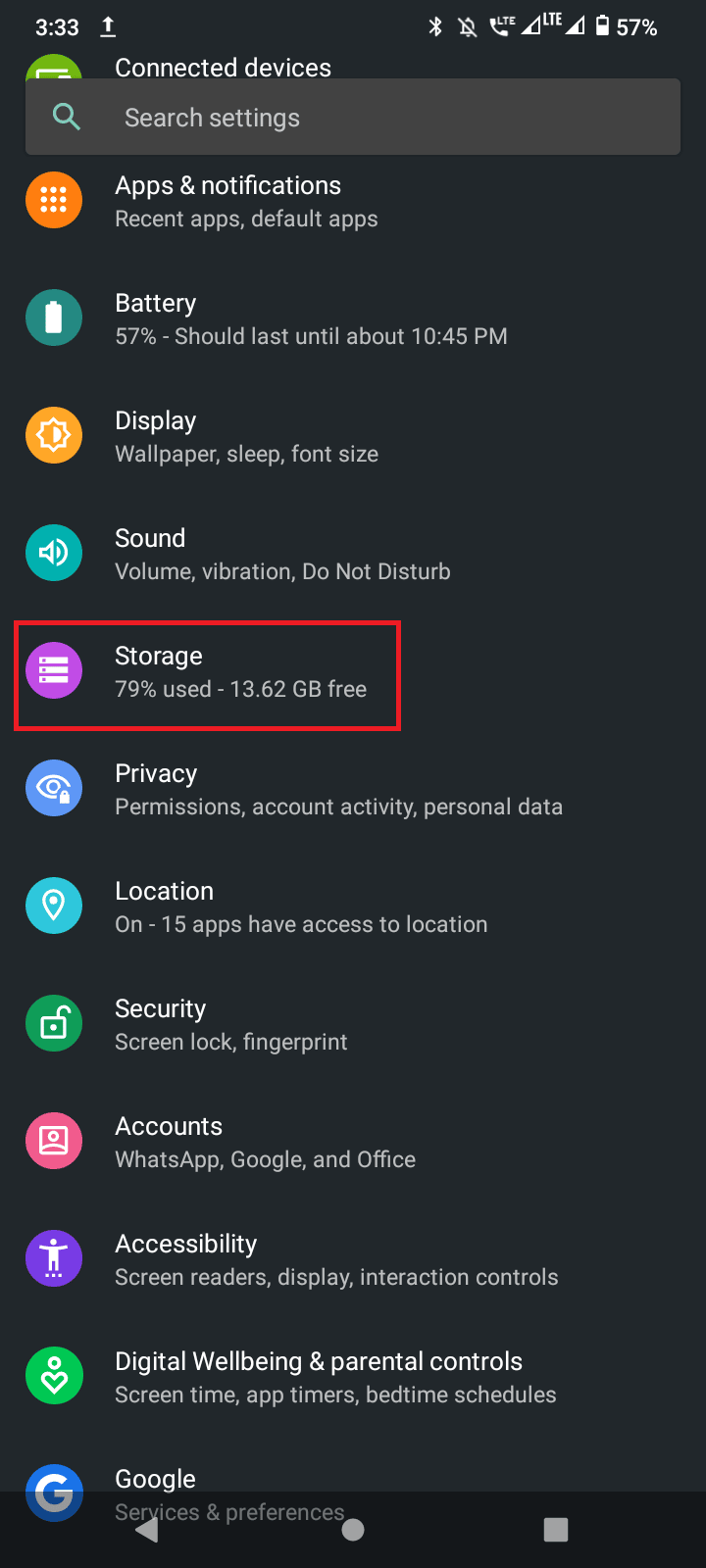
3. Zatim, kliknite na dugme Izbaci da biste je isključili.
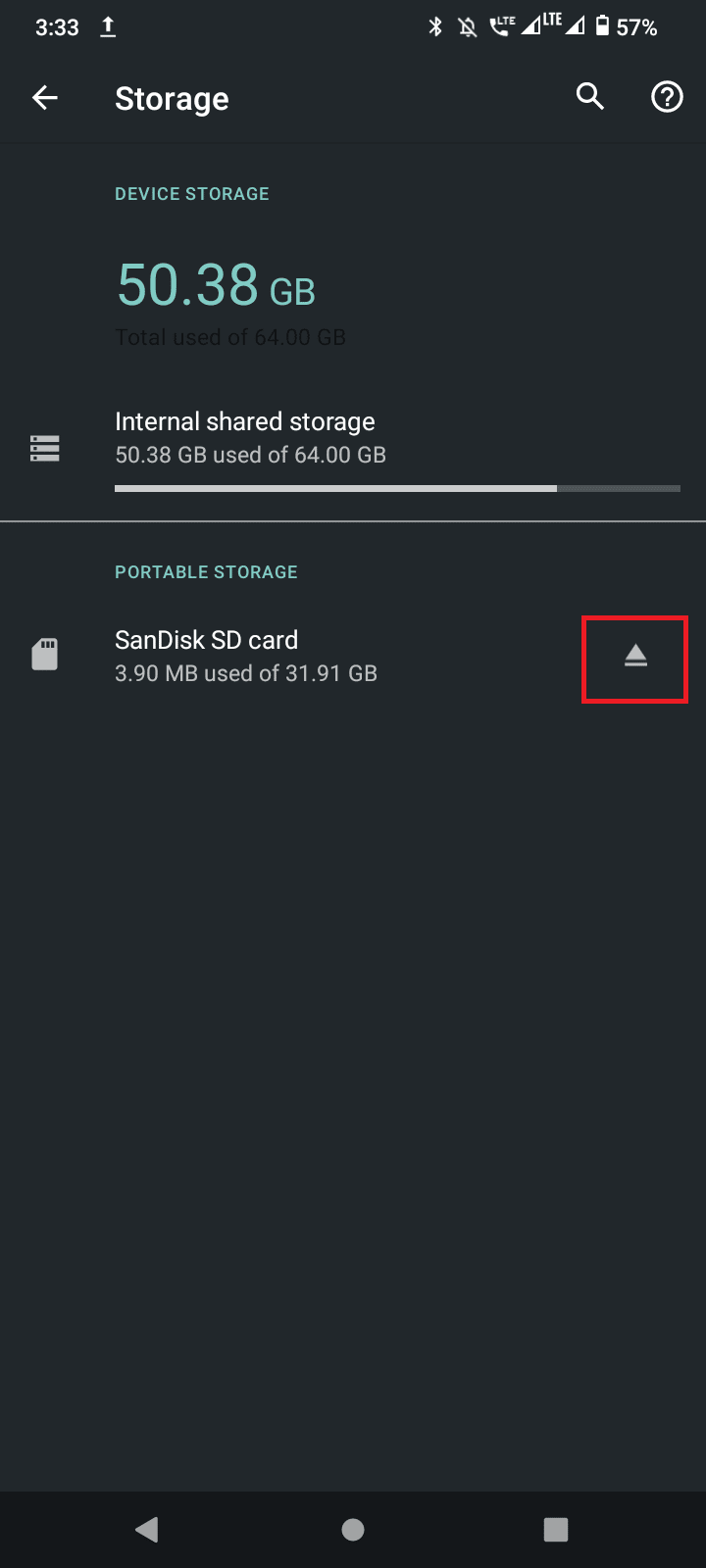
4. Izvadite SD karticu, pa je ponovo umetnite.
Proverite da li je greška 963 u Google Play prodavnici otklonjena.
Metod 5: Ažurirajte Android operativni sistem
Ponekad zastarela verzija Android operativnog sistema može uzrokovati probleme. Proizvođači Android uređaja redovno objavljuju ispravke kako bi rešili takve poteškoće. S obzirom da svaki uređaj ima drugačiji proces ažuriranja, posetite naš članak o ručnom ažuriranju Androida na najnoviju verziju kako biste saznali detaljnije informacije.
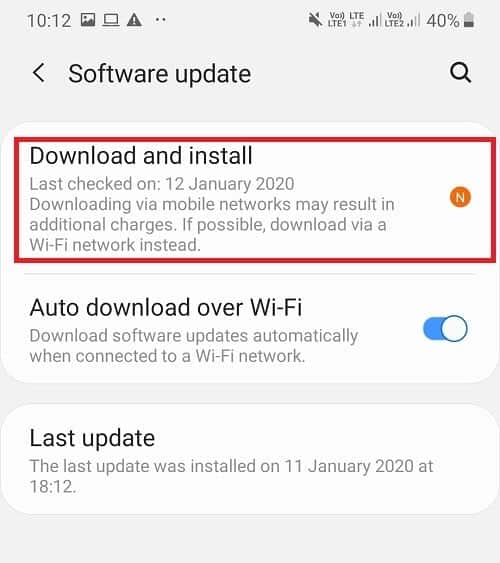
Metod 6: Obrišite keš memoriju Google Play prodavnice
U slučaju pojave greške 963 u Google Play prodavnici, možete pokušati da obrišete podatke aplikacije. Ovaj proces je brz i jednostavan, a koraci su navedeni u nastavku:
1. Na početnom ekranu prevucite nadole i kliknite na ikonu zupčanika kako biste otvorili meni Podešavanja.
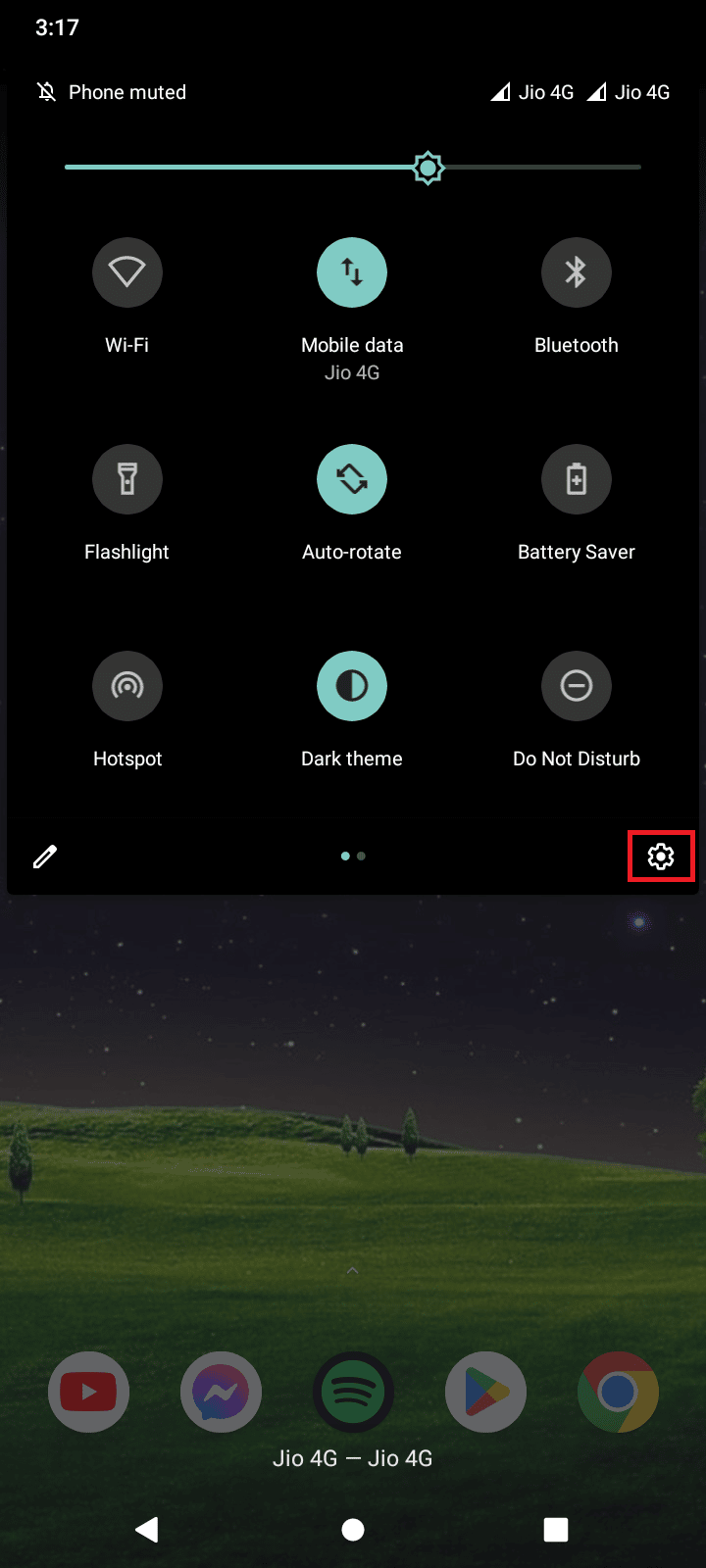
2. Izaberite Aplikacije i obaveštenja.
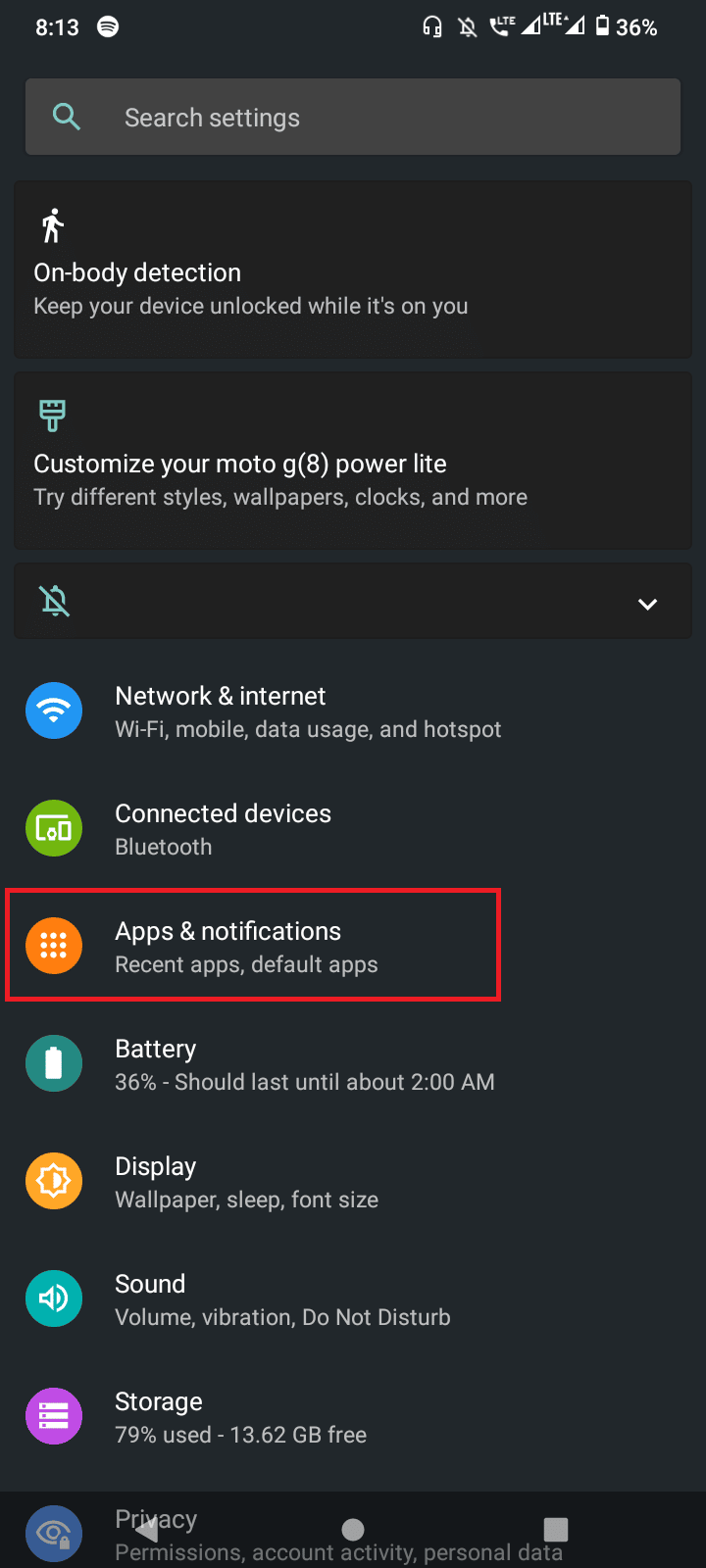
3. Kliknite na PRIKAŽI SVE APLIKACIJE.
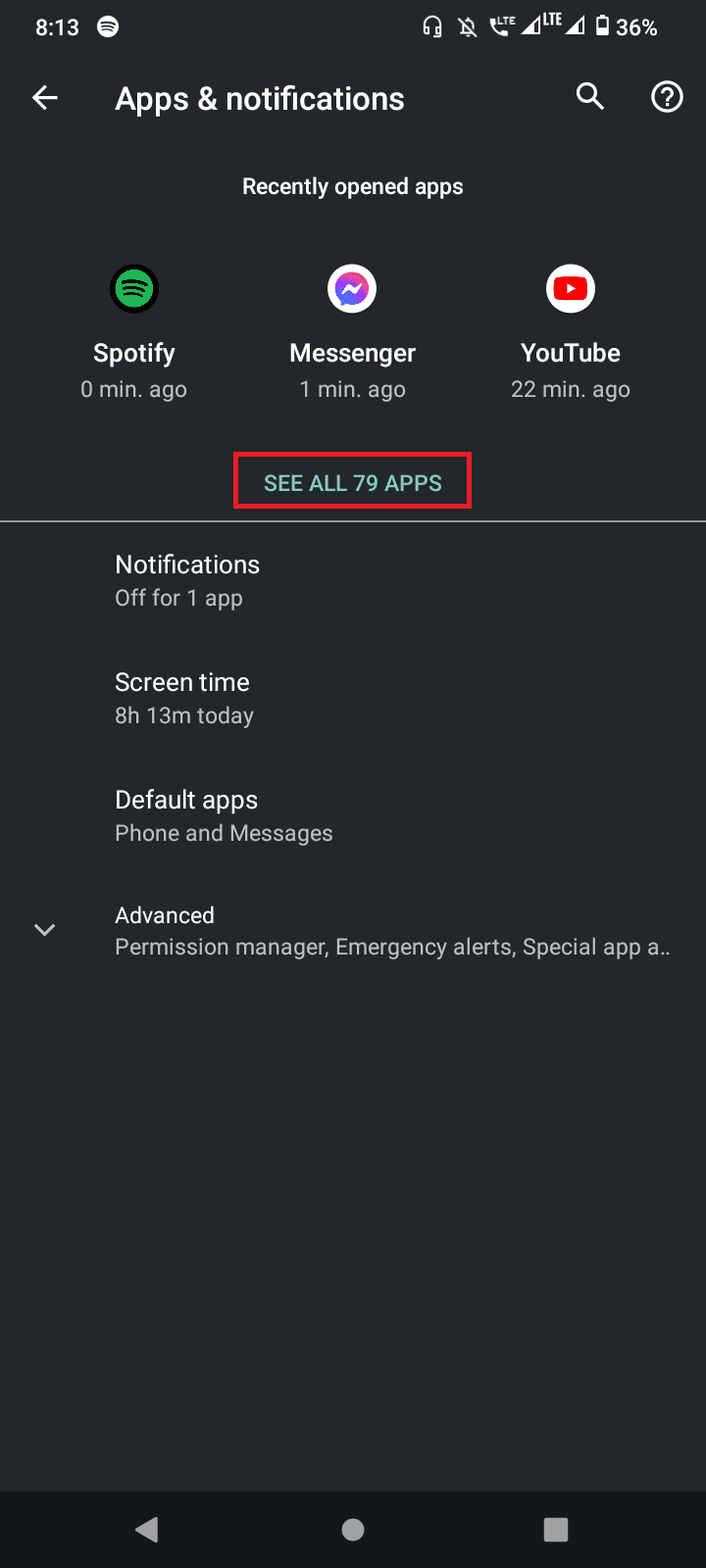
4. Pronađite Google Play prodavnicu i kliknite na nju.
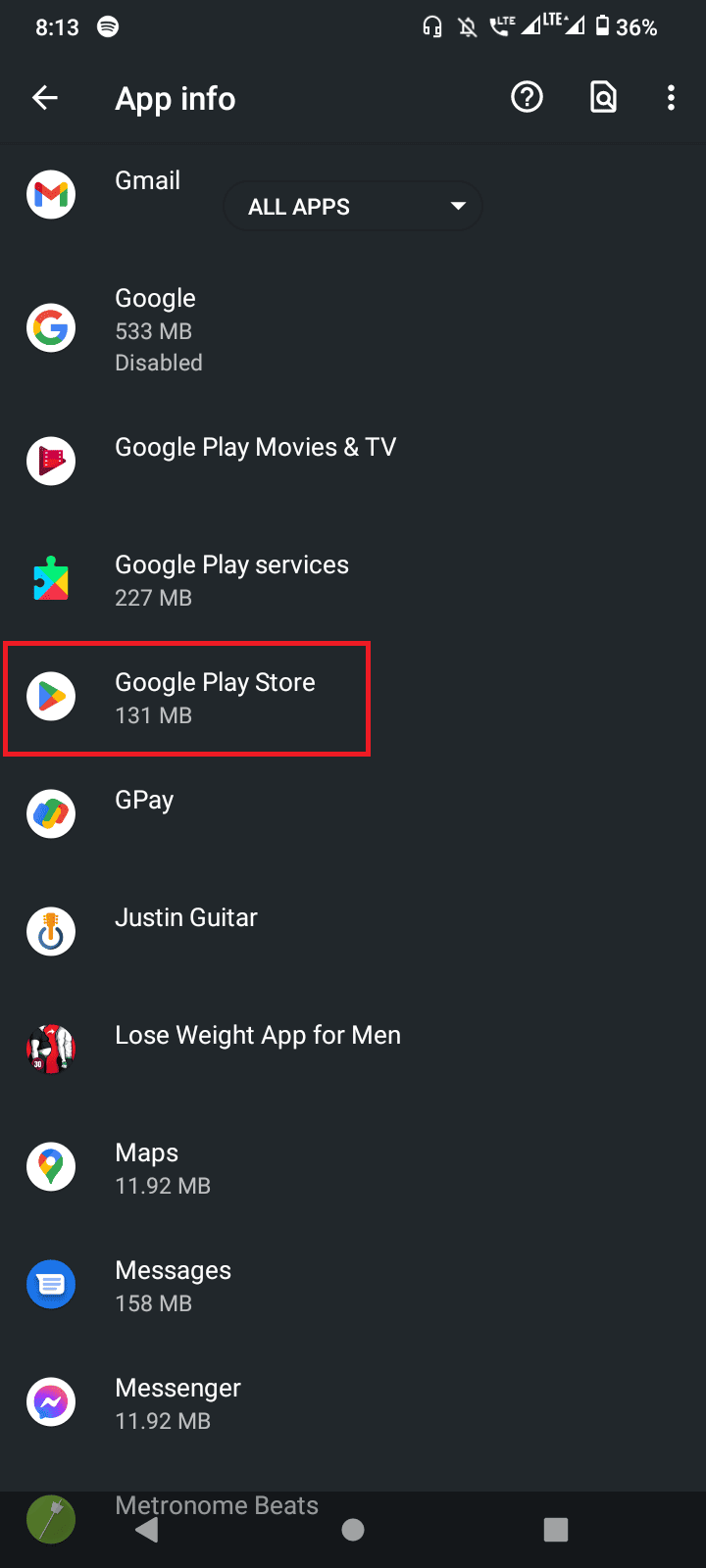
5. Kliknite na Memorija i keš kako biste pristupili podešavanjima podataka.
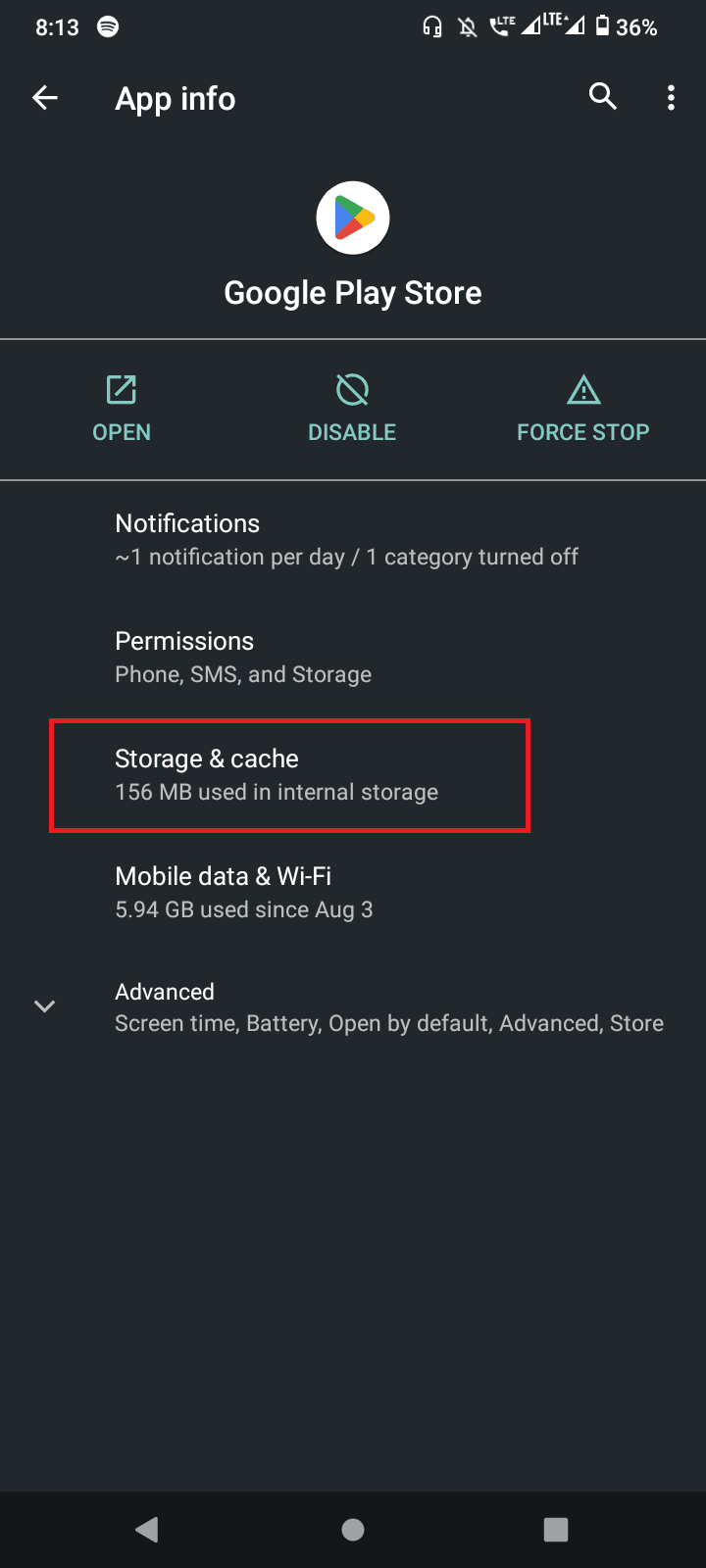
6. Kliknite na OBRIŠI PODATKE i OBRIŠI KEŠ.

Metod 7: Deinstalirajte ažuriranja Play prodavnice
Greška u trenutnoj verziji Google Play prodavnice može dovesti do pojave greške 963. Korisnici su prijavili da je deinstaliranje ažuriranja rešilo problem, jer se time vraća na podrazumevanu verziju aplikacije.
1. Prevucite nadole u traci sa obaveštenjima i kliknite na ikonu zupčanika da biste otvorili meni Podešavanja.
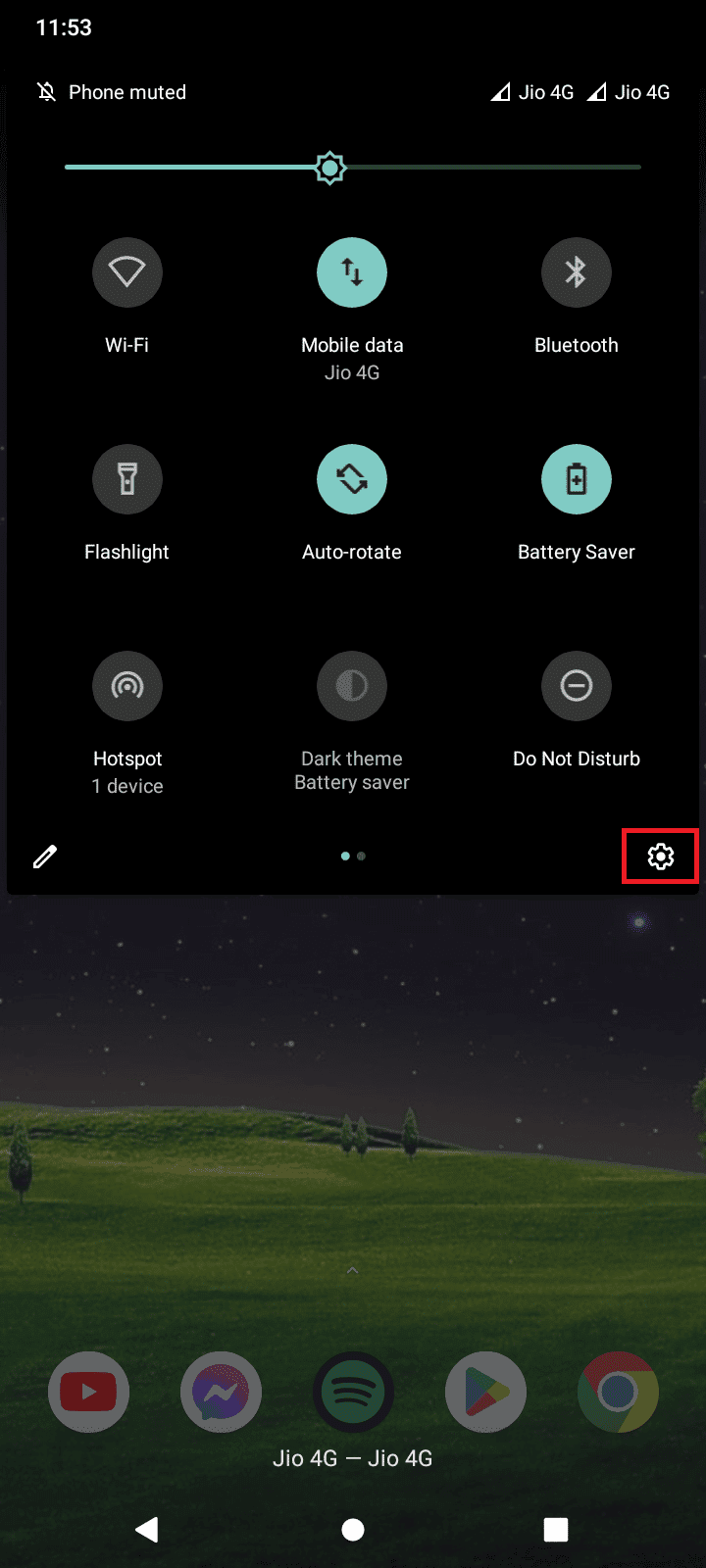
2. Kliknite na Aplikacije i obaveštenja.
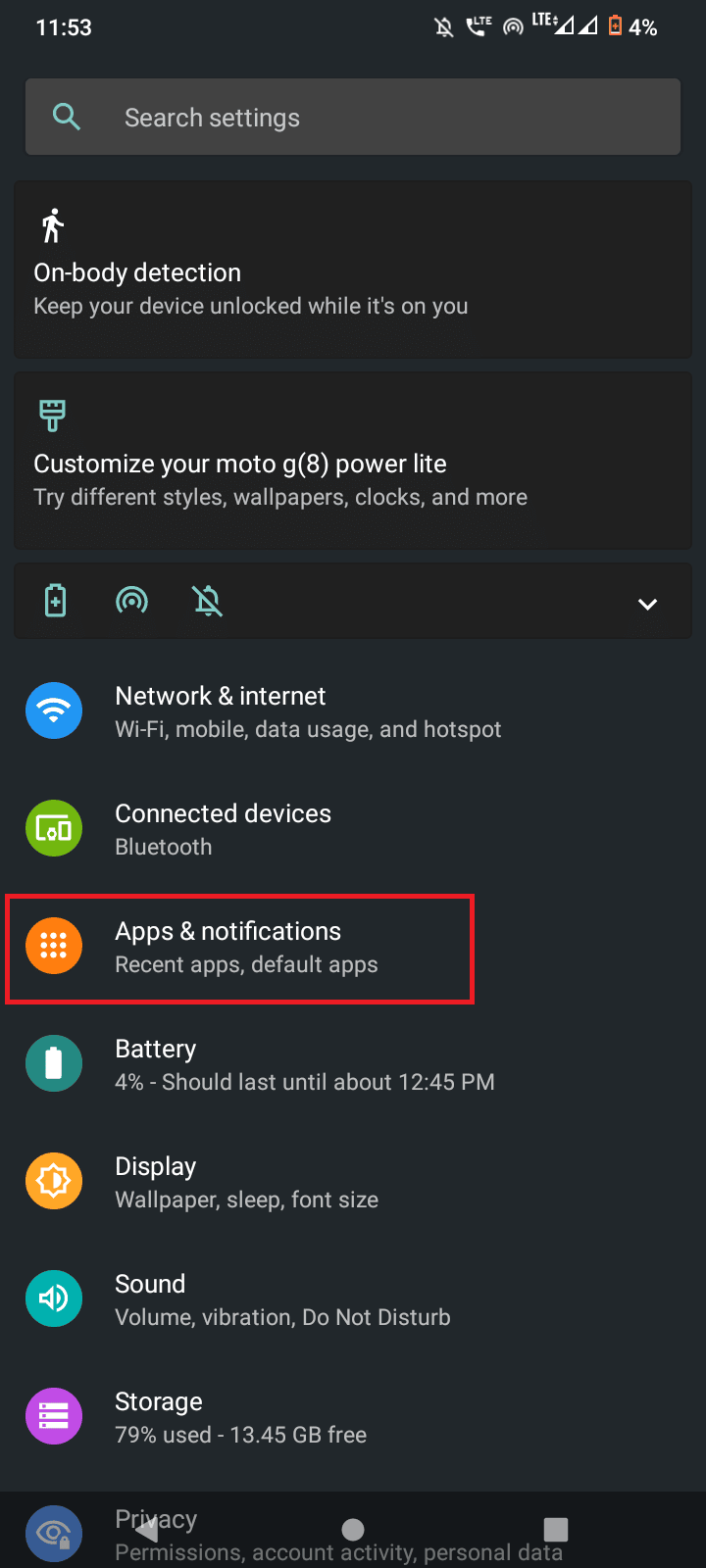
3. Izaberite Informacije o aplikaciji.
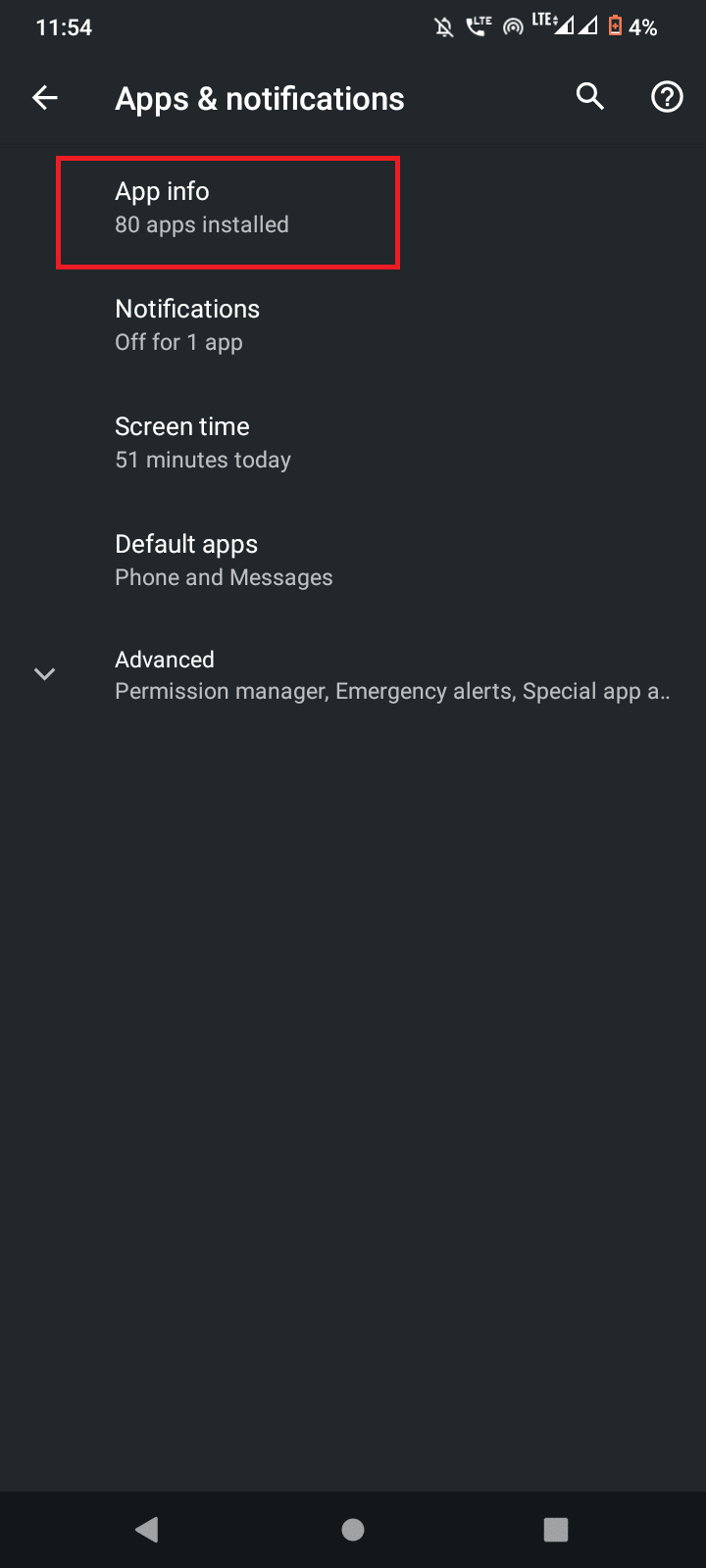
4. Pronađite Google Play prodavnicu i kliknite na nju.
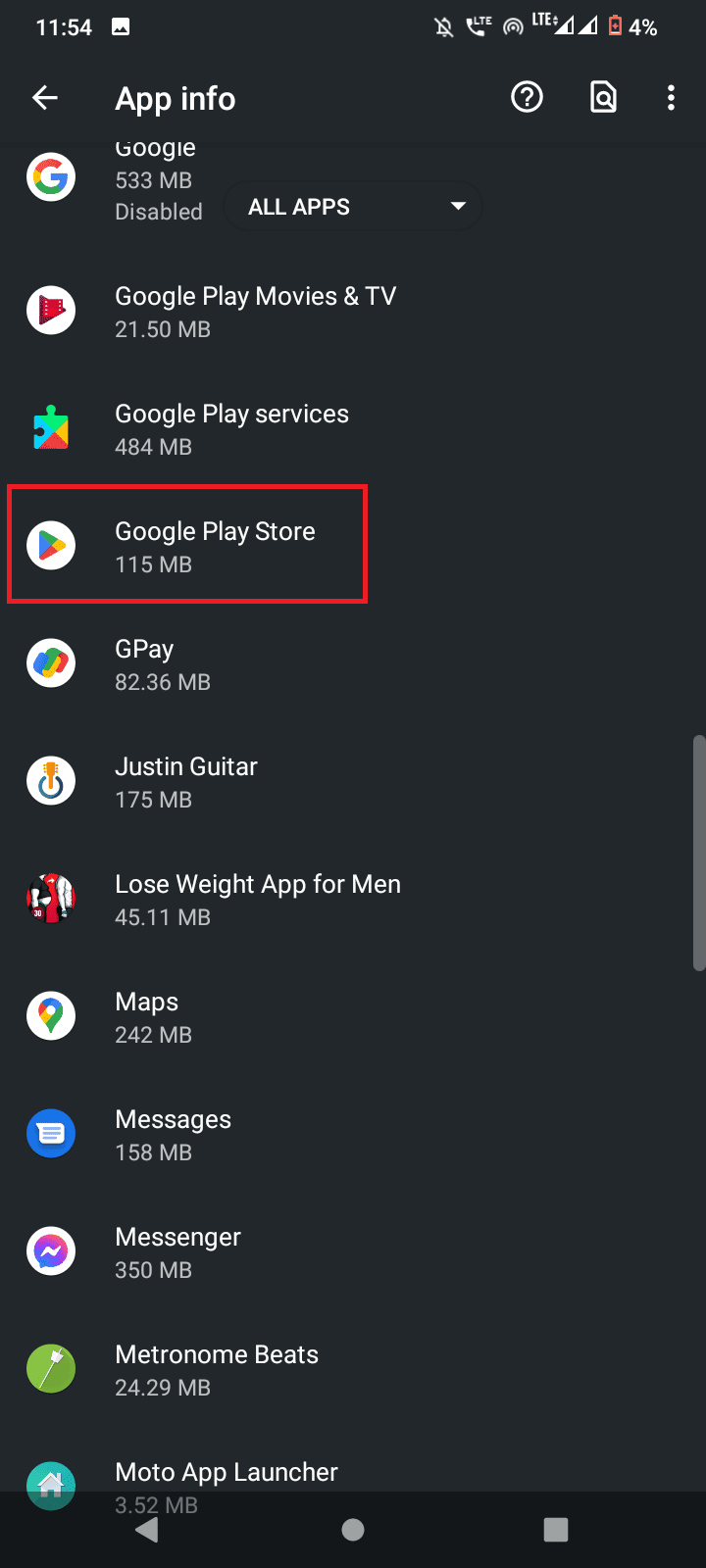
5. U meniju kliknite na Deinstaliraj ažuriranja kako biste uklonili ažuriranja za Google Play prodavnicu.
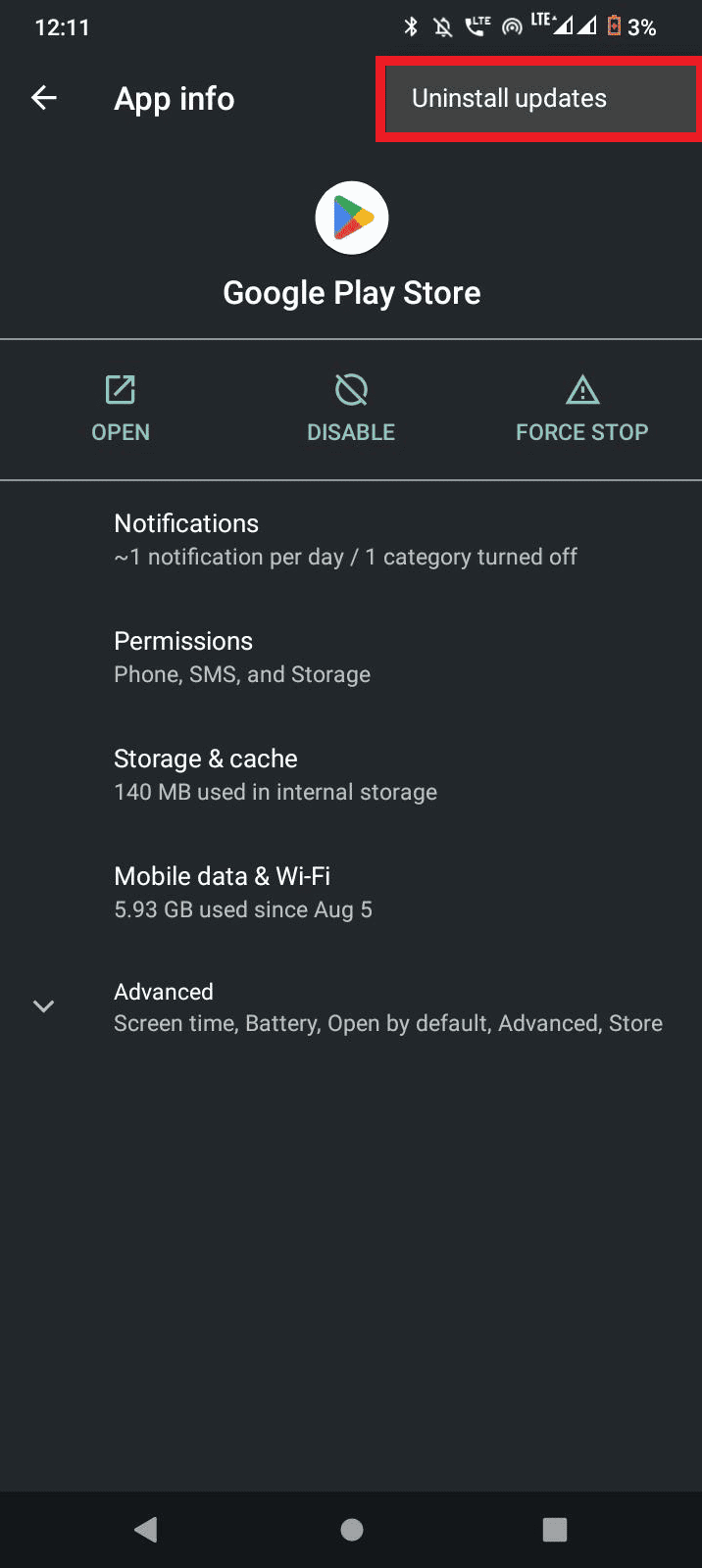
6. Kliknite na OK u potvrdnom okviru.
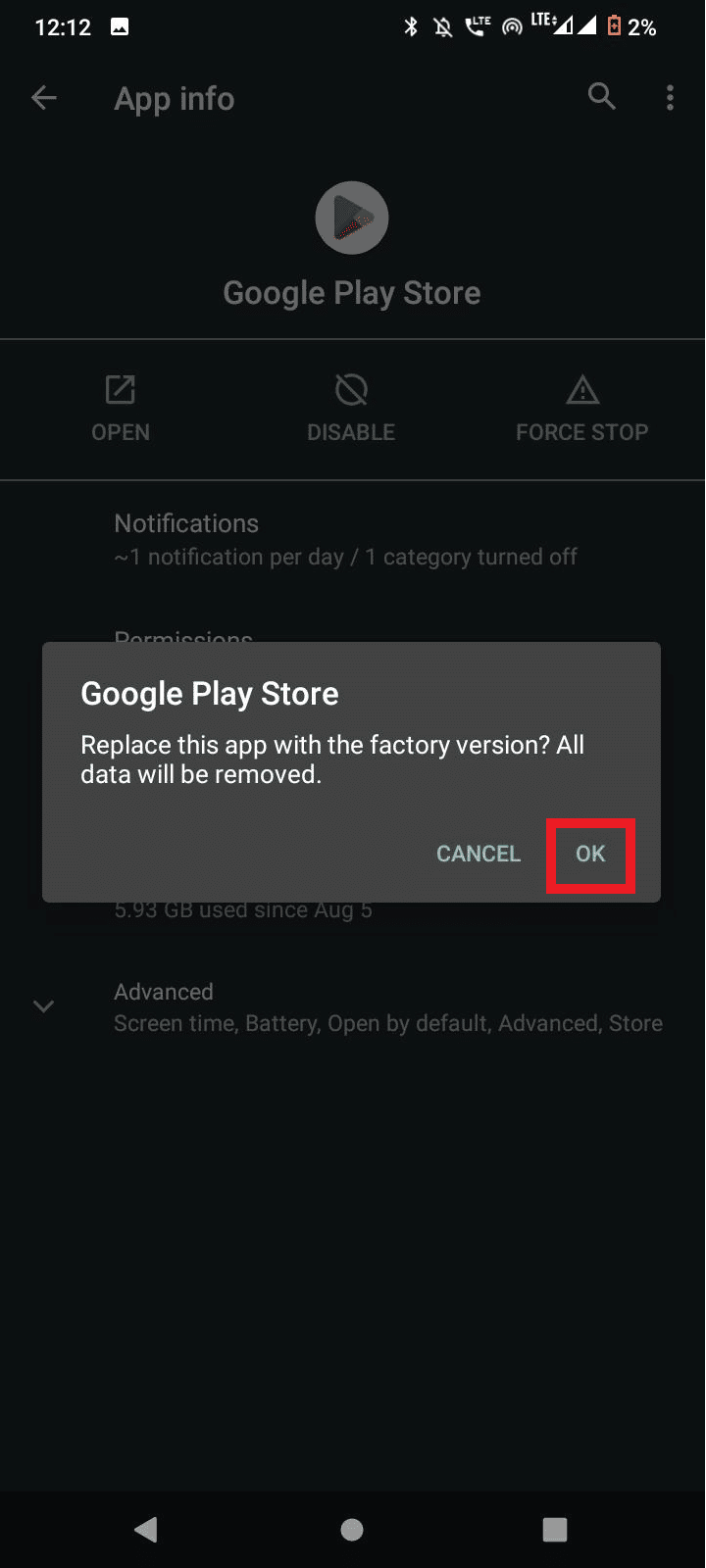
Napomena: Mnogi korisnici HTC uređaja su često prijavljivali ovaj problem, a uspeli su ga rešiti brisanjem podataka HTC aplikacije za zaključavanje ekrana.
1. Otvorite meni Podešavanja i izaberite Aplikacije.
2. Potražite aplikaciju pod nazivom HTC zaključani ekran i kliknite na nju.
3. Kliknite na Prinudno zaustavljanje, a zatim na Deinstaliraj ažuriranja na istom ekranu.
Metod 8: Resetujte mrežna podešavanja
Ukoliko Google Play prodavnica i dalje ne preuzima aplikacije, možete pokušati da resetujete mrežu, što se postiže resetovanjem mrežnih podešavanja.
1. Otvorite meni Podešavanja iz trake sa obaveštenjima.
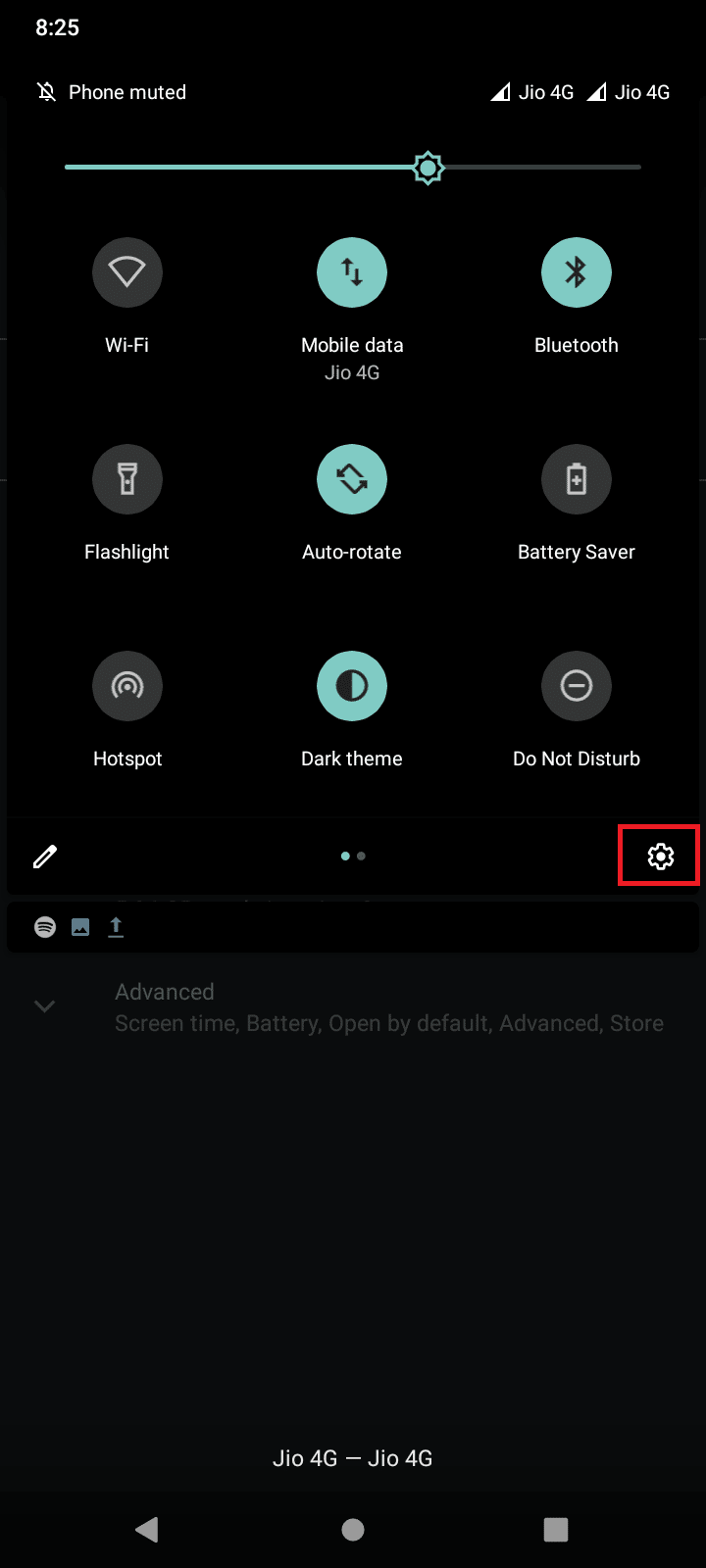
2. Skrolujte nadole do stavke Sistem.
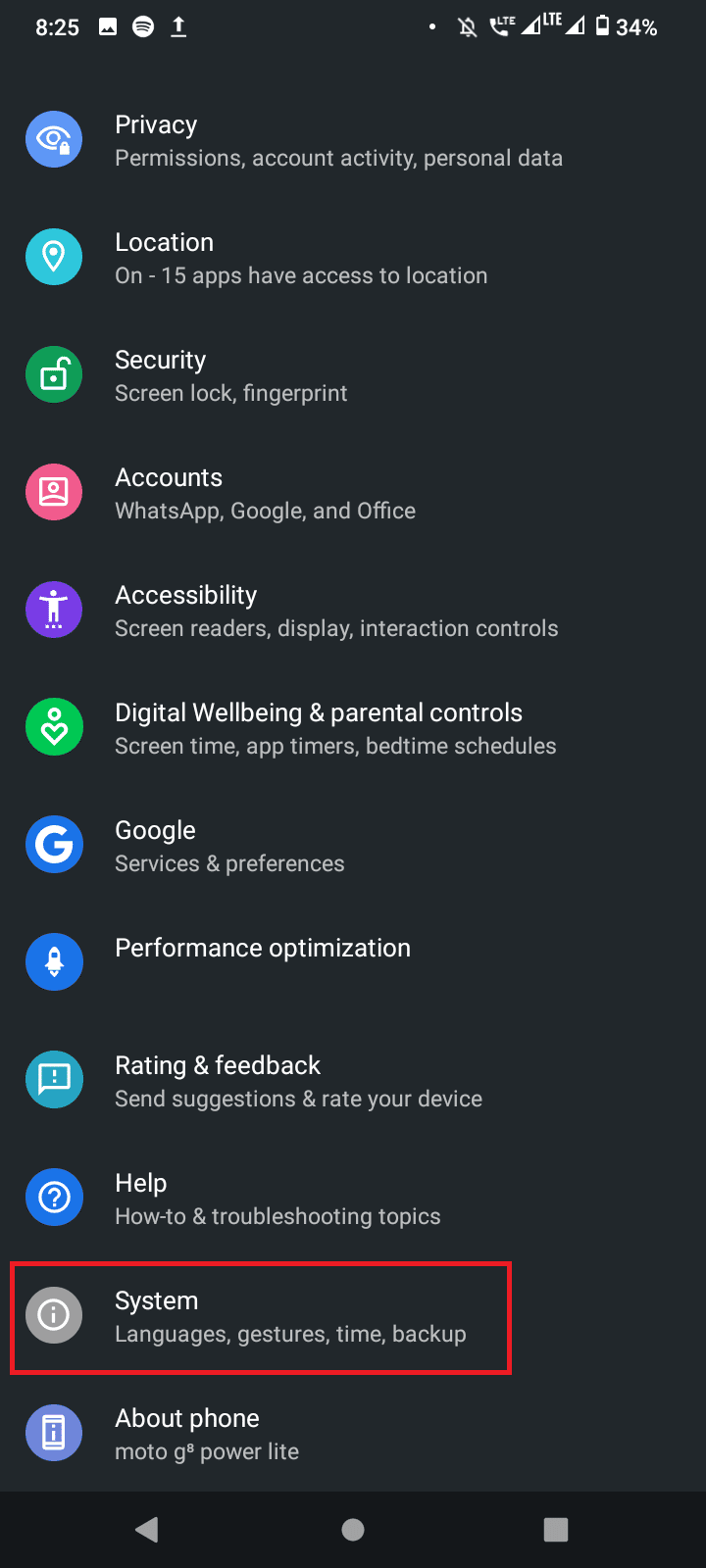
3. Izaberite opciju Resetovanje.
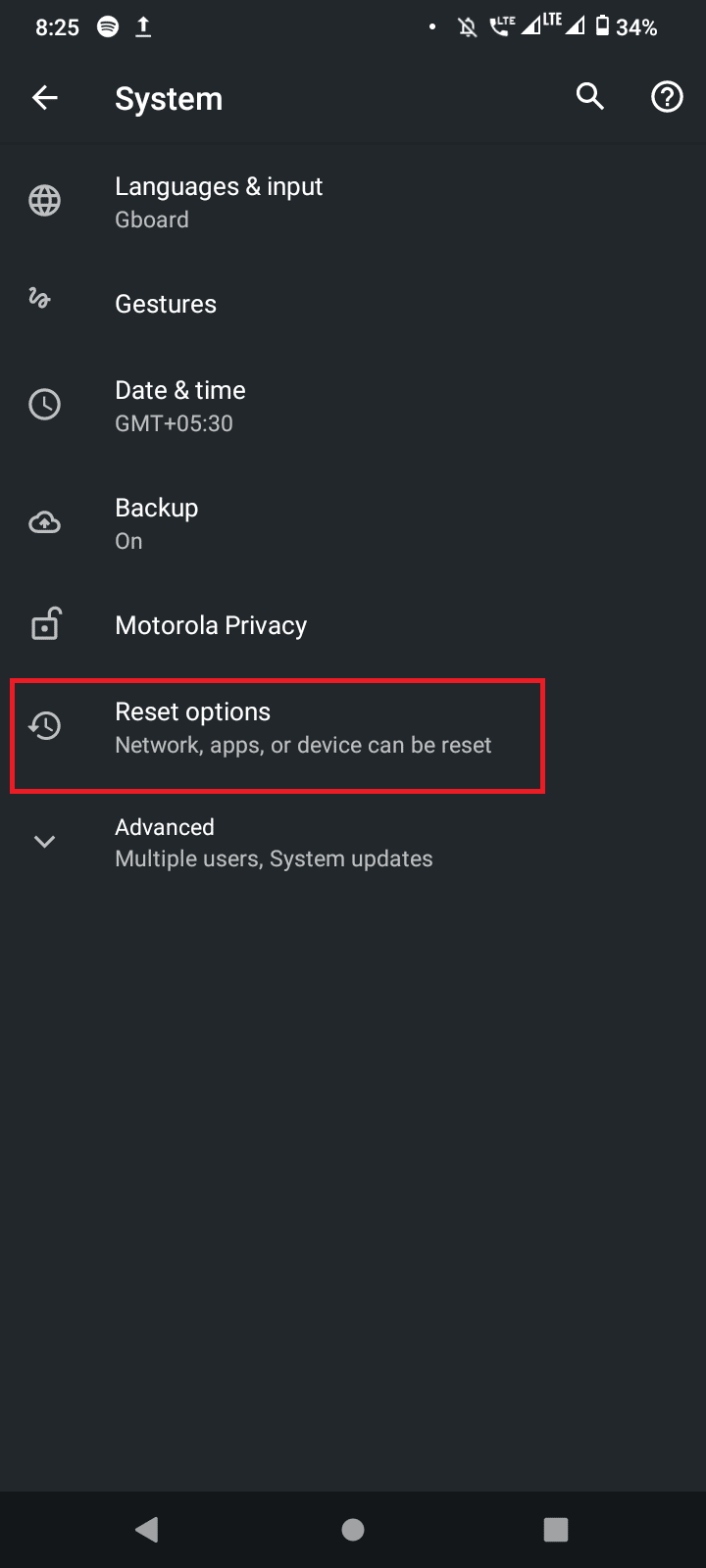
4. Kliknite na Resetovanje Wi-Fi, mobilne mreže i Bluetooth da biste resetovali mrežu.
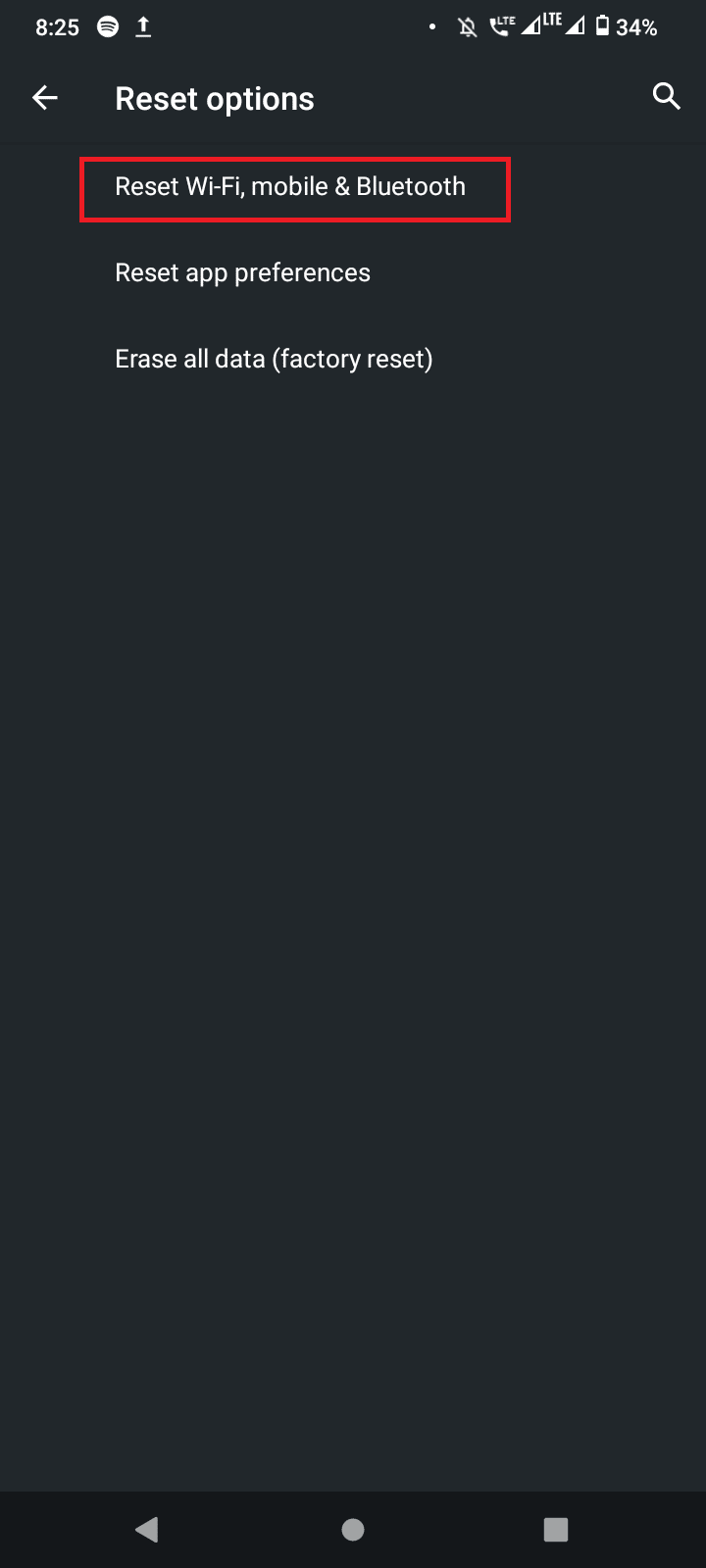
Metod 9: Vraćanje na fabrička podešavanja
Ako vam nijedan od prethodnih metoda nije pomogao, možete pokušati da vratite uređaj na fabrička podešavanja kako biste rešili grešku 963 u Google Play prodavnici.
Napomena: Možete izgubiti podatke, zato napravite rezervnu kopiju.
1. Otvorite meni Podešavanja iz trake sa obaveštenjima.
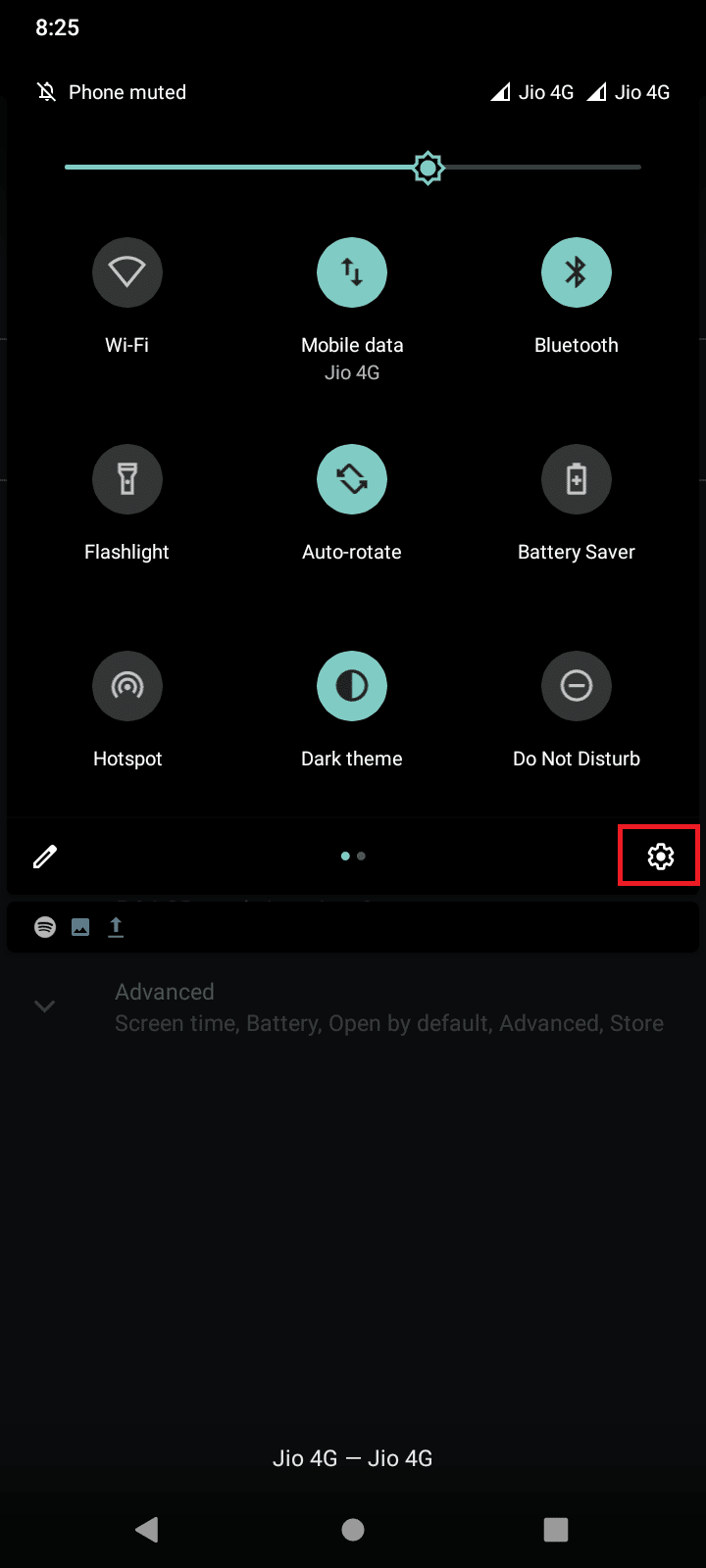
2. Skrolujte nadole i izaberite Sistem.
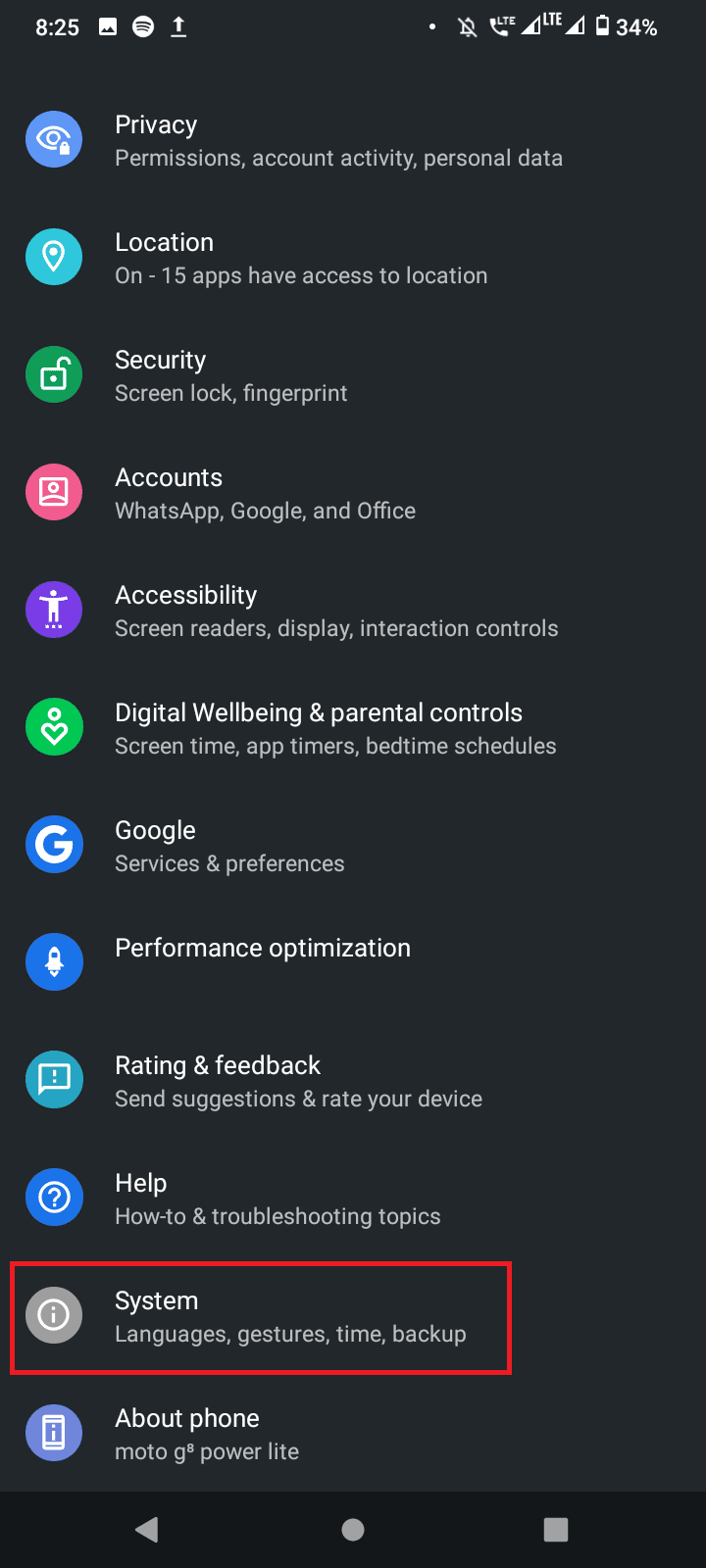
3. Na sledećem ekranu kliknite na opciju Resetovanje.
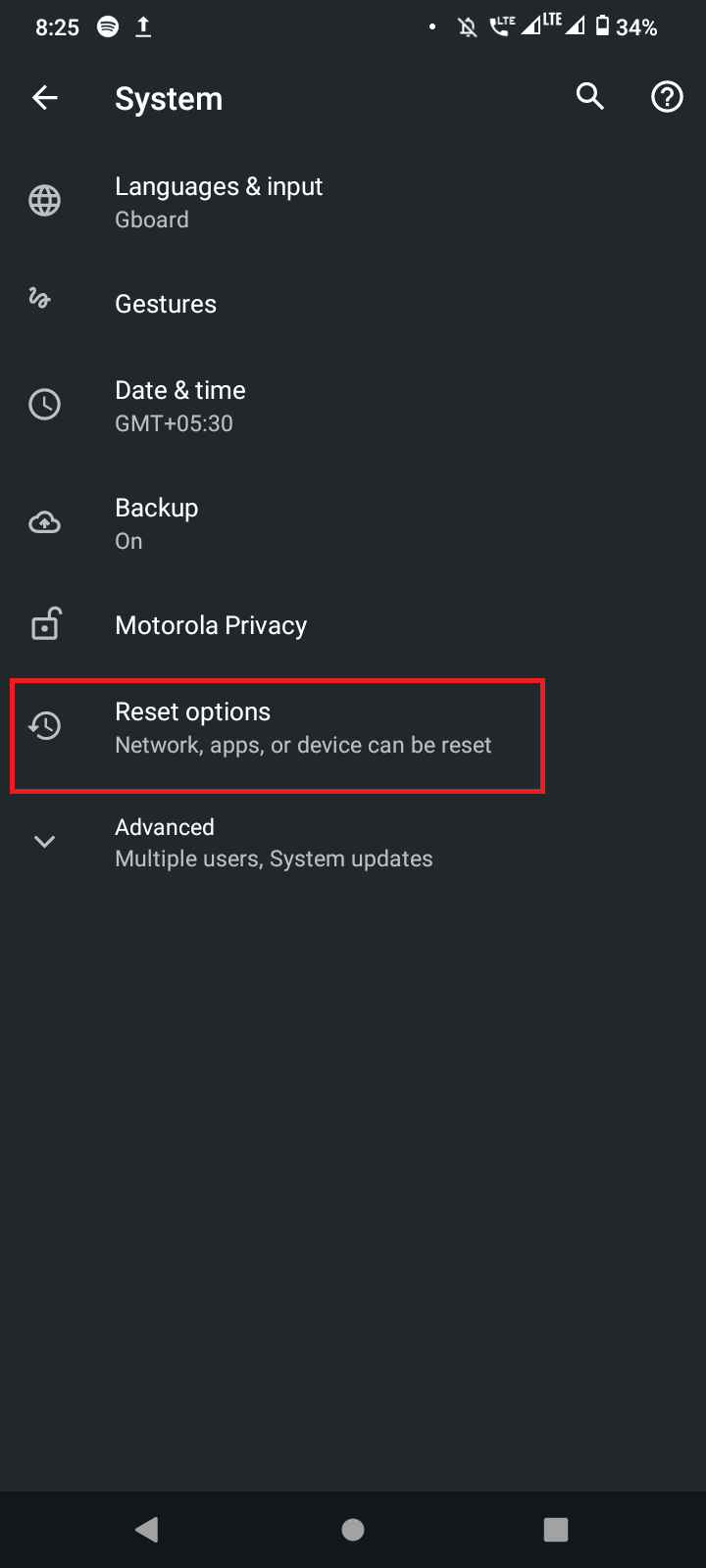
4. Na kraju, kliknite na Obriši sve podatke (vraćanje na fabrička podešavanja).
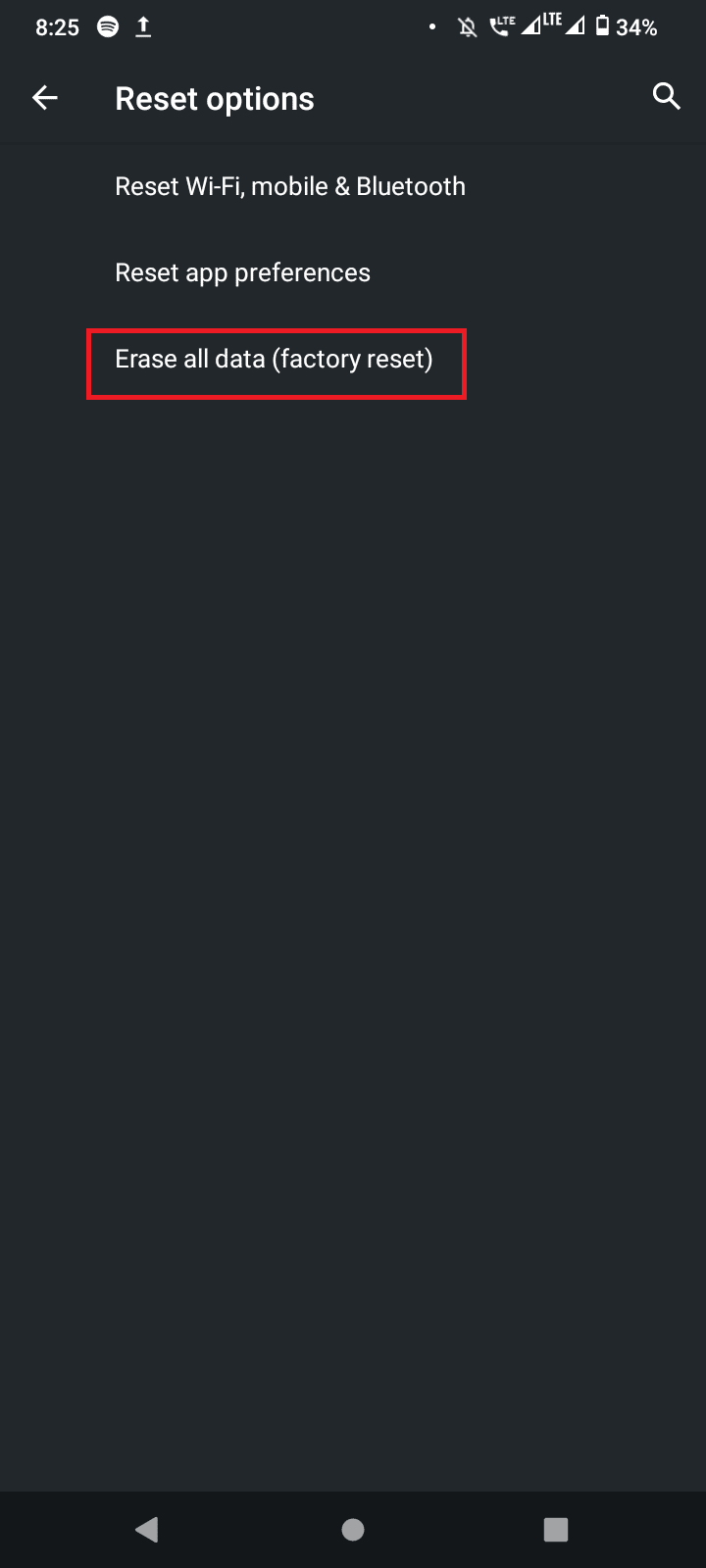
Često postavljana pitanja (FAQ)
P1. Šta uzrokuje grešku 963 u Google Play prodavnici?
O1. Uzrok je nemogućnost upisivanja u memoriju. Možete pokušati ponovo da umetnete SD karticu kako biste videli da li se time rešava problem.
P2. Šta će se dogoditi ako obrišem podatke i keš u Google Play prodavnici?
O2. Brisanje keša može ukloniti privremene datoteke koje pripadaju Google Play-u, dok će brisanje podataka obrisati sva lična podešavanja u Google Play prodavnici. Preporučljivo je izvršiti ove korake ukoliko imate problema sa greškom.
***
Nadamo se da vam je ovaj članak o otklanjanju greške 963 u Google Play prodavnici bio koristan i da ste uspeli da rešite problem na vašem uređaju. Obavestite nas koji od metoda vam je pomogao i ostavite komentar, hvala!